Page 1
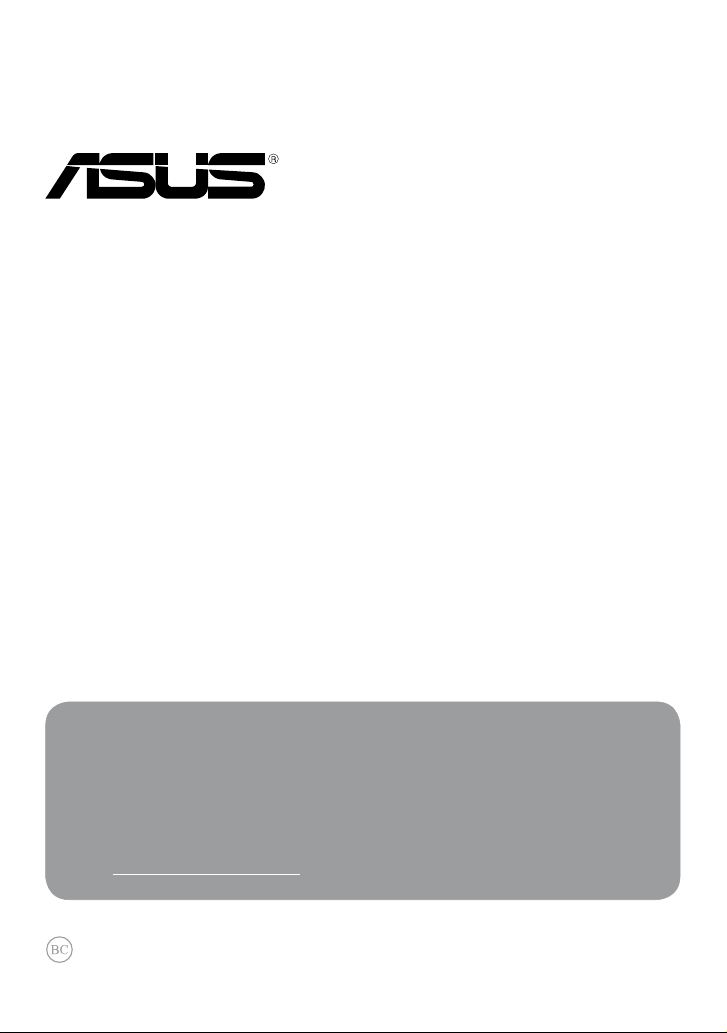
VivoTab
E-priručnik
ASUS je posvećen kreiranju proizvoda i pakovanja koji ne štete prirodnoj
okolini i koji štite zdravlje korisnika dok minimalizuju uticaj na prirodnu sredinu.
Smanjenja broja stranica uputstva u skladu je sa smanjenjem emisije ugljen
dioksida.
Detaljno uputstvo za korišćenje i druge povezane informacije potražite u
korisničkom priručniku dobijenom uz VivoTab ili posetite ASUS sajt za podršku na
adresi: http://support.asus.com/.
Page 2
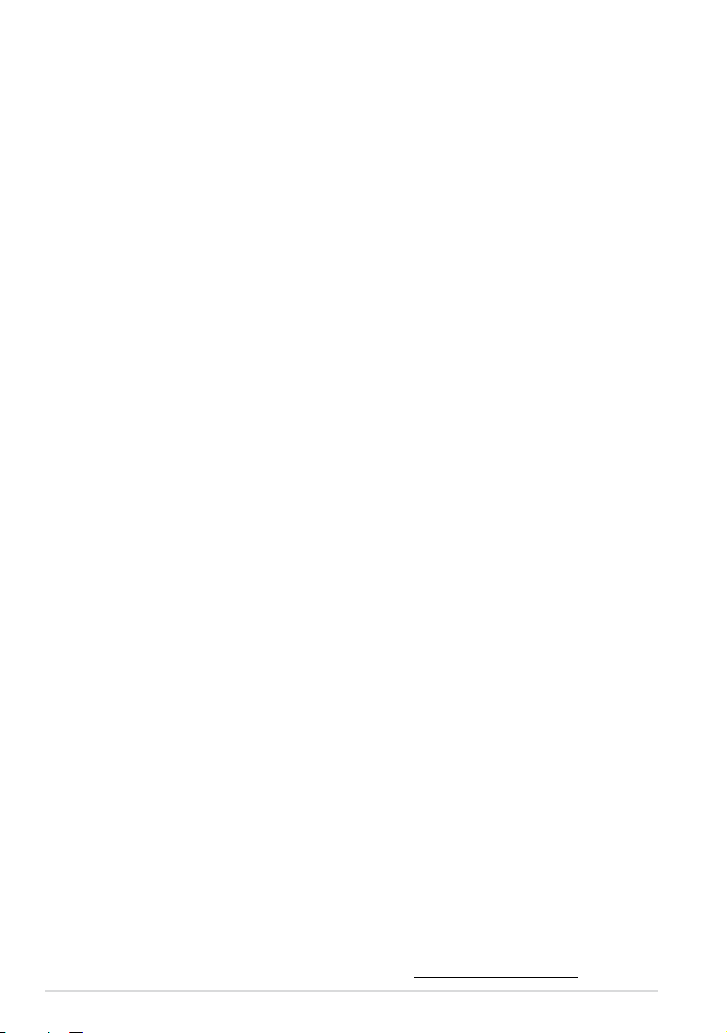
SB7825
April 2013
Informacije o autorskim pravima
Nijedan deo ovog uputstva, uključujući proizvode i softver koji su u njemu opisani, ne sme se
reprodukovati, preneti, transkribovati, uskladištiti u sistemu za pronalaženje ili prevesti na bilo
koji jezik ili na bilo koji način, osim dokumentacije koju kupac zadržava kao rezervnu kopiju, a bez
prethodne pisane dozvole kompanije ASUSTeK COMPUTER INC. (“ASUS”).
ASUS OVO UPUTSTVO OBEZBEĐUJE “TAKVO KAKVO JE”, BEZ BILO KAKVE GARANCIJE, BILO
EKSPLICITNE ILI IMPLICIRANE, UKLJUČUJUĆI ALI NE OGRANIČENO NA IMPLICIRANE GARANCIJE
ILI POGODNOSTI ZA PRODAJU ILI ODREĐENU SVRHU. ASUSOVI DIREKTORI, SLUŽBENICI,
ZAPOSLENI ILI AGENTI NEĆE BITI ODGOVORNI NI ZA KAKVE INDIREKTNE, POSEBNE, SLUČAJNE
ILI POSLEDIČNE ŠTETE (UKLJUČUJUĆI ŠTETE ZA GUBITAK PROFITA, GUBITAK BIZNISA, GUBITAK
PODATAKA ILI KORIŠĆENJA, PREKID POSLOVANJA I SLIČNO), ČAK I UKOLIKO JE ASUS OBAVEŠTEN
O MOGUĆNOSTI DA DO TAKVIH ŠTETA DOĐE USLED BILO KAKVOG DEFEKTA ILI GREŠKE U OVOM
UPUTSTVU ILI SAMOM PROIZVODU.
Proizvodi i korporacijska imena koja se pojavljuju u ovom uputstvu mogu ali ne moraju biti
registrovane trgovačke marke ili autorska prava odgovarajućih kompanija i koriste se samo radi
identikacije ili objašnjavanja u korist kupca, bez namere da se povrede.
SPECIFIKACIJE I INFORMACIJE SADRŽANE U OVOM UPUTSTVU NAMENJENE SU ISKLJUČIVO ZA
INFORMATIVNO KORIŠĆENJE I PODLOŽNE SU PROMENI U BILO KOJE VREME BEZ PRETHODNOG
OBAVEŠTAVANJA I NE TREBA IH SHVATITI KAO OBAVEZIVANJE OD STRANE ASUSA. ASUS NE
PREUZIMA ODGOVORNOST ILI OBAVEZE ZA BILO KAKVE GREŠKE ILI NETAČNOSTI KOJE SE MOGU
POJAVITI U OVOM UPUTSTVU, UKLJUČUJUĆI PROIZVODE I SOFTVER KOJI JE U NJEMU OPISAN.
Autorska prava © 2013 ASUSTeK COMPUTER INC. Sva prava zadržana.
Ograničenje odgovornosti
Može doći do određenih okolnosti gde, zbog greške kompanije ASUS ili onoga za šta je ona
odgovorna, imate pravo na obeštećenje od strane kompanije ASUS. U svakom takvom slučaju,
nezavisno od osnova pod kojima imate pravo na obeštećenje od kompanije ASUS, ASUS je
odgovoran za ne više od telesnih povreda (uključujući smrt) i oštećenje vlasništva i materijalnog
ličnog vlasništva ili bilo koje druge realne ili direktne štete do kojih je došlo usled propusta ili
neispunjavanja zakonskih obaveza pod ovom garancijom, do navedene ugovorene cene za svaki
proizvod.
ASUS će biti odgovoran isključivo za ili će vam nadoknaditi štetu za vaš gubitak, štete ili zahteve za
obeštećenjem bazirane na ugovoru, deliktu ili kršenju pod ovom Izjavom o garanciji.
Ovo ograničenje takođe važi za prodavce i dobavljače ASUS proizvoda. To je maksimum za koji su
ASUS, njegovi dobavljači i vaš prodavac kolektovno odgovorni.
NI POD KOJIM USLOVIMA ASUS NIJE ODGOVORAN ZA JEDNO OD SLEDEĆEG: (1) ZAHTEVE TREĆIH
LICA PROTIV VAS ZA OŠTEĆENJA (2) GUBITAK ILI OŠTEĆENJE VAŠIH PODATAKA ILI ZAPISA; ILI (3)
SPECIJALNE, SLUČAJNE, ILI INDIREKTNE ŠTETE ILI ZA BILO KAKVE EKONOMSKE POSLEDIČNE ŠTETE
(UKLJUČUJUĆI GUBITAK PROFITA ILI UŠTEĐEVINE), ČAK I UKOLIKO ASUS, NJEGOVI DOBAVLJAČI ILI
VAŠ PRODAVAC BUDU INFORMISANI O TOJ MOGUĆNOSTI.
Servis i podrška
Posetite našu internet prezentaciju na više jezika na adresi http://support.asus.com
2
E-priručnik za ASUS VivoTab
Page 3
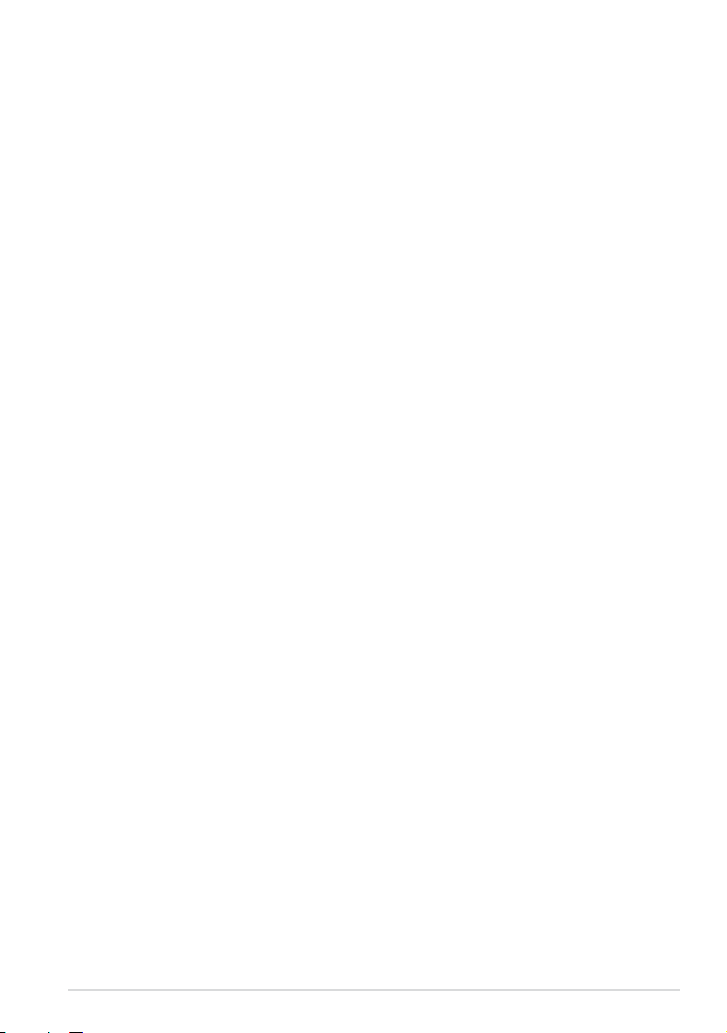
Sadržaj
O ovom priručniku ..........................................................................................................6
Konvencije korišćene u ovom priručniku ............................................................... 7
Tipograja ..........................................................................................................................7
Bezbednosne mere predostrožnosti ........................................................................ 8
Punite svoje baterije za VivoTab .................................................................................8
Korišćenje VivoTaba ........................................................................................................8
Predostrožnosti prilikom letenja u avionu .............................................................8
Sadržaj paketa ................................................................................................................... 9
Poglavlje 1: Podešavanje hardvera
Upoznavanje VivoTaba .................................................................................................12
Prednja strana .................................................................................................................12
Zadnja strana ..................................................................................................................13
Poglavlje 2: Korišćenje VivoTaba
Podešavanje VivoTaba ..................................................................................................18
Punjenje VivoTaba .........................................................................................................18
Instaliranje mikro SIM kartice* ..................................................................................19
Uključivanje VivoTaba ..................................................................................................20
Korišćenje pokreta na VivoTabu ...............................................................................21
Pokreti .........................................................................................................................21
Povezivanje ekrana koji podržava HDMI ...............................................................23
Poglavlje 3: Rad sa operativnim sistemom Windows® 8
Korišćenje po prvi put ..................................................................................................26
Windows® 8 ekran za otključavanje ........................................................................26
Korisnički interfejs operativnog sistema Windows® .........................................27
Početni ekran ..................................................................................................................27
Windows® aplikacije .....................................................................................................27
K0X/K0Y
3
Page 4
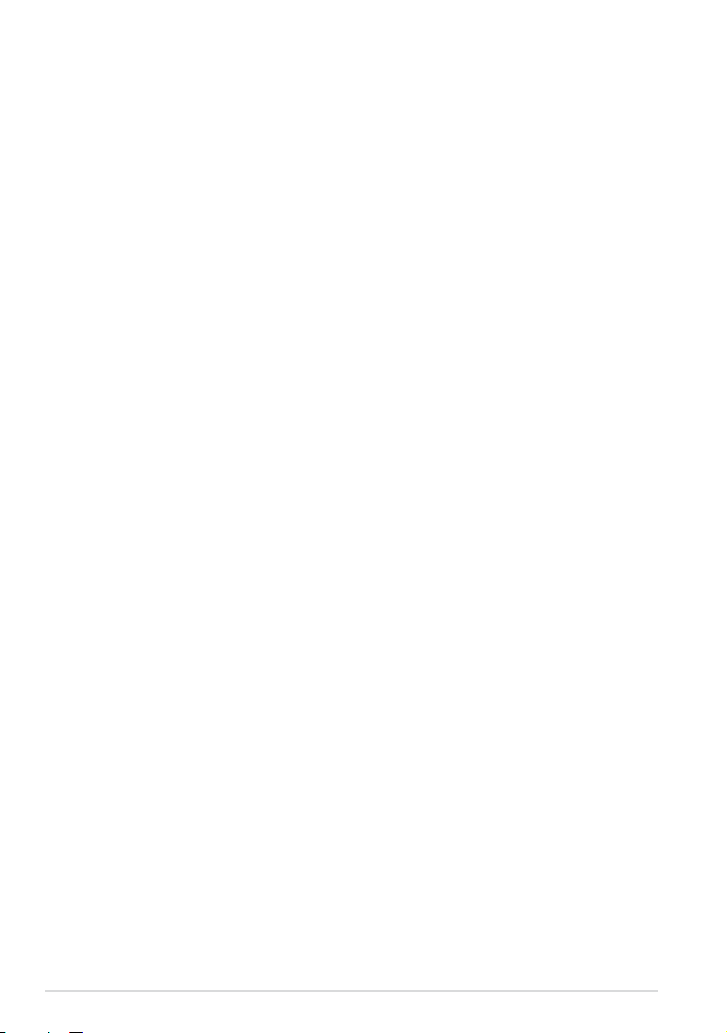
Rad sa Windows® aplikacijama .................................................................................28
Prilagođavanje aplikacija ............................................................................................28
Pristup svim aplikacijama ...........................................................................................28
Traka sa dugmadima ....................................................................................................29
Pokretanje trake sa dugmadima ..............................................................................29
Sadržaj trake sa dugmadima .....................................................................................30
Funkcija kačenja .............................................................................................................31
Korišćenje funkcije kačenja .......................................................................................31
Povezivanje sa internetom .........................................................................................32
Uključivanje Wi-Fi funkcije .........................................................................................32
Režim letenja ...................................................................................................................32
Uključivanje ili isključivanje Režim letenja ...........................................................32
Internet Explorer 10 ......................................................................................................33
Upotreba IE10 pregledača .........................................................................................33
Uklanjanje svega i ponovna instalacija Windowsa ............................................35
Isključivanje VivoTaba ...................................................................................................36
Prebacivanje VivoTaba u režim spavanja ..............................................................36
Poglavlje 4: ASUS aplikacije
Istaknute ASUS aplikacije............................................................................................38
My Library ........................................................................................................................38
MyDictionary ..................................................................................................................43
ASUS WebStorage .........................................................................................................44
ASUS @vibe......................................................................................................................64
SuperNote ........................................................................................................................66
ASUS Camera ..................................................................................................................71
4
E-priručnik za ASUS VivoTab
Page 5
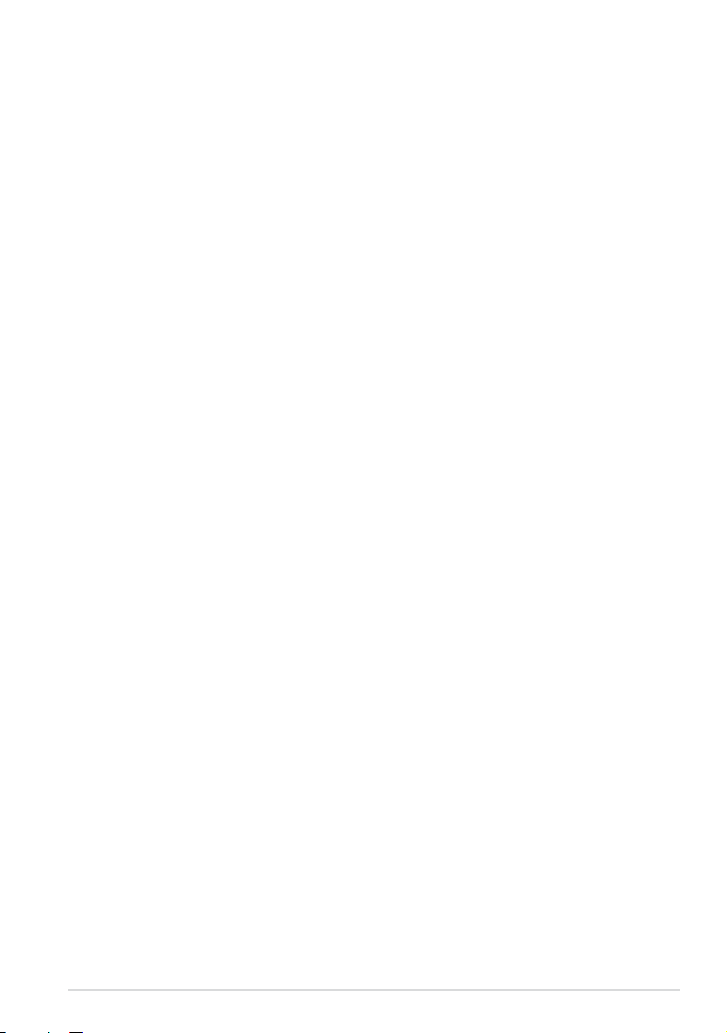
Dodaci
Izjava Federalne komisije za komunikacije ..........................................................74
Informacije o RF izlaganju (SAR) ..............................................................................74
EC Deklaracija o usklađenosti ...................................................................................75
Sprečavanje oštećivanja sluha ..................................................................................75
Upozorenje CE oznake .................................................................................................75
Informacije o izlaganju radio-talasima (SAR) - CE ..............................................76
Zahtev za električnu bezbednost ............................................................................77
ASUS recikliranje/ servisi za vraćanje .....................................................................77
Obaveštenje o zaštitnom sloju .................................................................................77
Pravilno odlaganje ........................................................................................................78
K0X/K0Y
5
Page 6
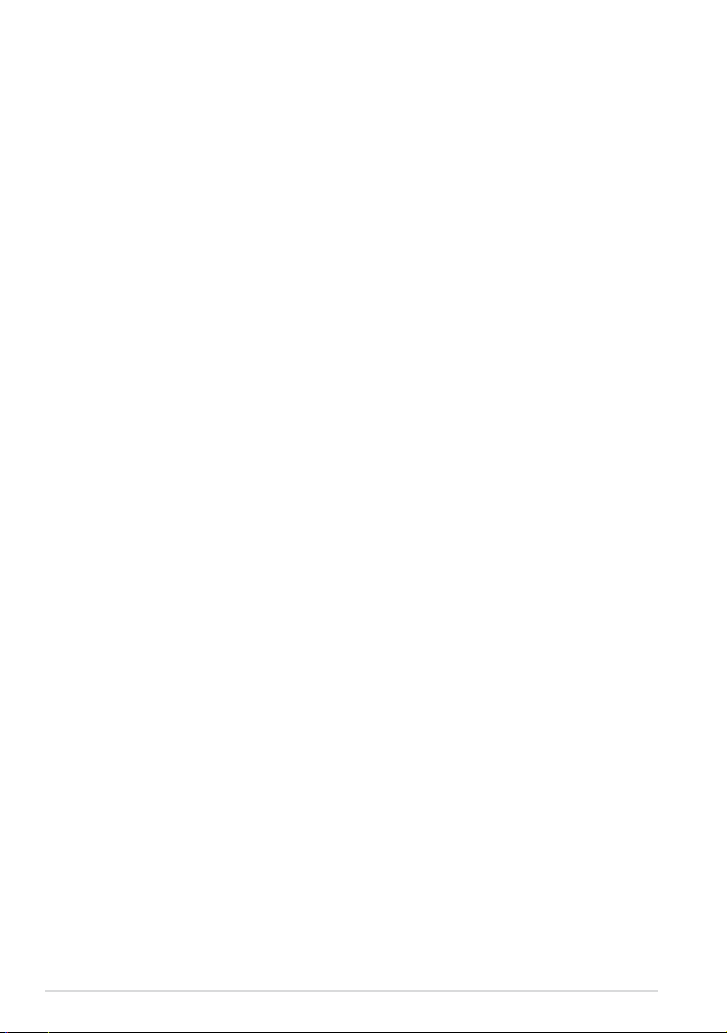
O ovom priručniku
Ovaj priručnik pruža informacije o hardverskim i softverskim funkcijama vašeg
VivoTaba, organizovane kroz sledeća poglavlja:
Poglavlje 1: Podešavanje hardvera
Ovo poglavlje sadrži detaljne informacije o hardverskim komponentama
vašeg VivoTaba.
Poglavlje 2: Korišćenje VivoTaba
Ovo poglavlje prikazuje kako da koristite različite delove svog VivoTaba.
Poglavlje 3: Rad sa operativnim sistemom Windows® 8
Ovo poglavlje pruža pregled korišćenja operativnog sistema Windows® 8 na
vašem VivoTabu.
Poglavlje 4: ASUS aplikacije
Ovo poglavlje opisuje ASUS aplikacije koje su uključene uz vaš VivoTab.
Dodaci
Ovaj odeljak sadrži napomene i izjave o bezbednosti u vezi sa vašim
VivoTabom.
6
E-priručnik za ASUS VivoTab
Page 7
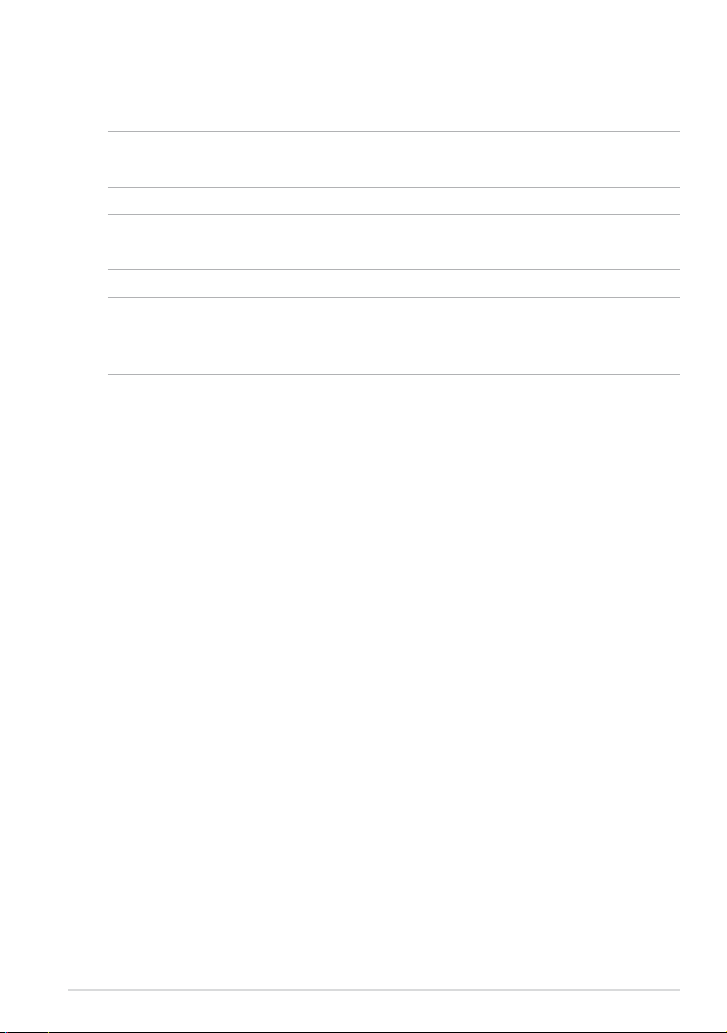
Konvencije korišćene u ovom priručniku
Kako bismo istakli bitne informacije u okviru ovog priručnika, poruke smo
predstavili na sledeći način:
VAŽNO! Ova poruka sadrži informacije od vitalnog značaja koje morate pratiti kako
biste obavili određeni posao.
NAPOMENA: Ova poruka sadrži dodatne informacije i savete koji vam mogu pomoći
pri obavljanju poslova.
UPOZORENJE! Ova poruka sadrži važne informacije koje morate pratiti zarad svoje
bezbednosti pri obavljanju određenih poslova i kako biste sprečili oštećivanje
podataka i komponenti svog VivoTaba.
Tipograja
Podebljano = Ovo naznačava meni ili stavku koja mora da bude
izabrana.
Kurziv = Ovo ukazuje na odeljke u okviru ovog priručnika u
kojima možete potražiti dodatne informacije.
K0X/K0Y
7
Page 8
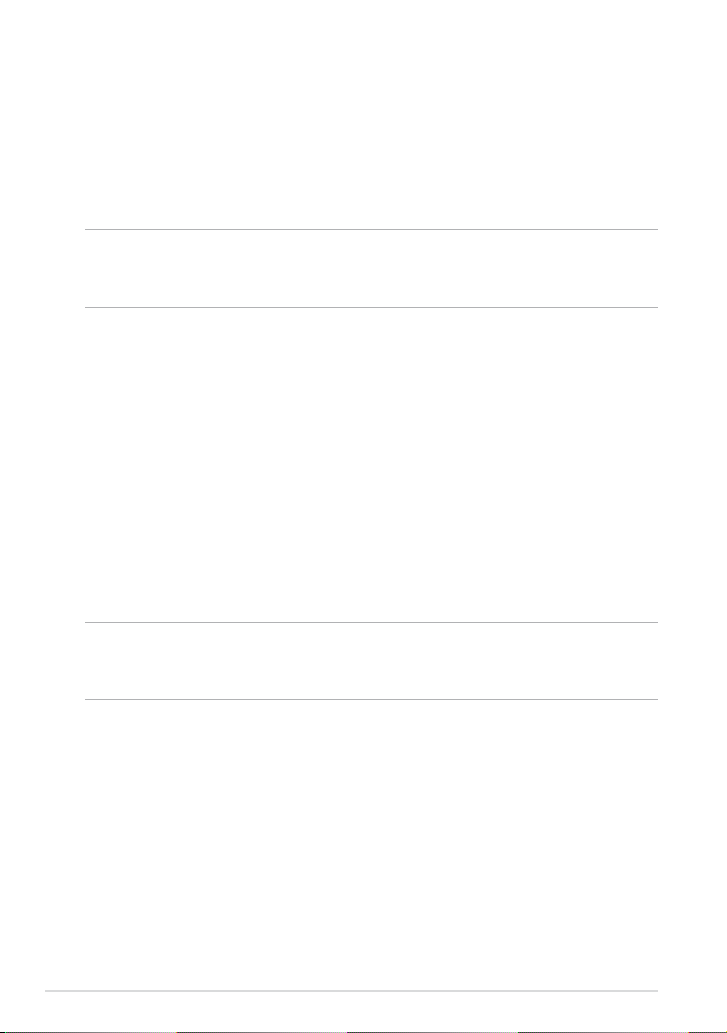
Bezbednosne mere predostrožnosti
Punite svoje baterije za VivoTab
Obavezno u potpunosti napunite bateriju pre korišćenja VivoTaba u režimu
rada na bateriji tokom dužeg vremenskog perioda. Imajte na umu da adapter za
napajanje puni bateriju sve dok je priključen na AC izvor napajanja. Imajte u vidu
da punjenje baterije traje mnogo duže kada koristite VivoTab.
VAŽNO! Ne ostavljajte VivoTab povezan sa izvorom napajanja kada je u potpunosti
napunjen. VivoTab ne treba ostavljati povezan na izvor napajanja tokom dužeg
vremenskog perioda.
Korišćenje VivoTaba
VivoTab treba koristiti samo u okruženjima sa ambijentalnom temperaturom
između 0°C (32°F) I 35°C (95°F).
Dugo izlaganje ekstremno visokoj ili niskoj temperaturi može brzo da iscrpi
bateriju i smanji njen životni vek. Da biste obezbedili optimalan učinak baterije,
vodite računa da bude izložena samo preporučenoj temperaturi okruženja.
Predostrožnosti prilikom letenja u avionu
Obratite se svojoj avio kompaniji da biste se informisali o mogućnostima upotrebe
određenih usluga i ograničenjima koja se moraju poštovati prilikom korišćenja
VivoTaba tokom leta.
VAŽNO! Svoj VivoTab možete da pošaljete kroz rendgenske mašine na aerodromu
(koje se koriste na predmetima u ručnom prtljagu), ali ga ne izlažite magnetnim
detektorima i palicama.
8
E-priručnik za ASUS VivoTab
Page 9
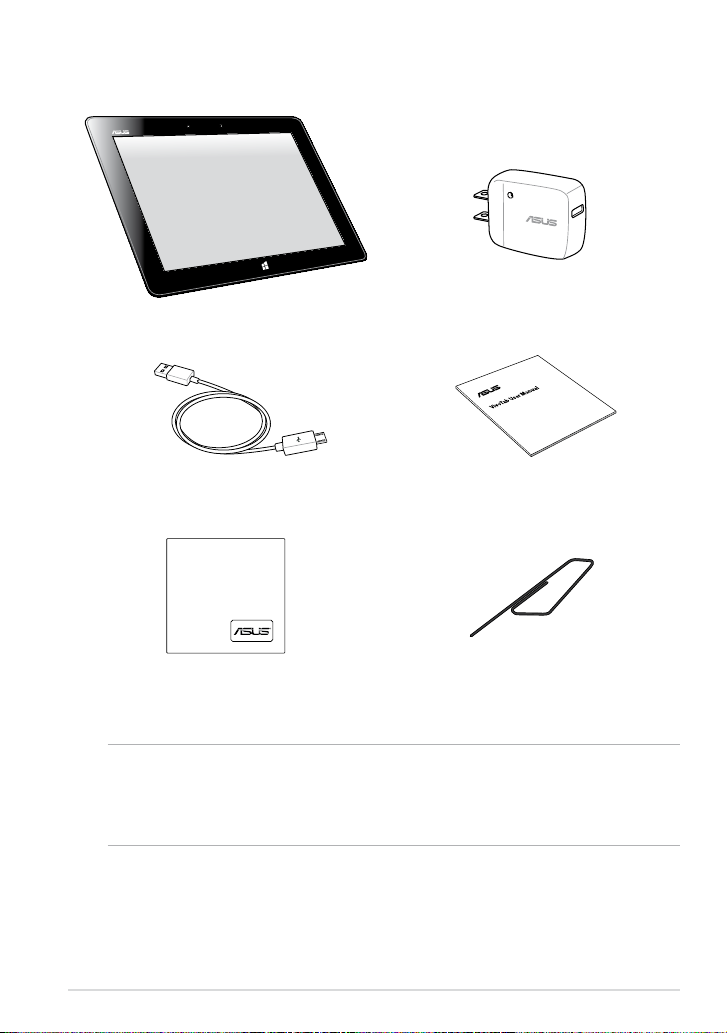
Sadržaj paketa
ASUS VivoTab Adapter za napajanje
Micro USB kabl Tehnička dokumentacija i garantna
kartica
Krpa za čišćenje Spajalica za izbacivanje ležišta za mikro
SIM karticu*
NAPOMENE:
• Ako je bilo koji deo oštećen ili nedostaje, kontaktirajte svog prodavca.
• Priloženi adapter za napajanje se razlikuje u zavisnosti od zemlje ili regiona.
* Dostupno samo kod modela K0Y (ME400CL).
K0X/K0Y
9
Page 10
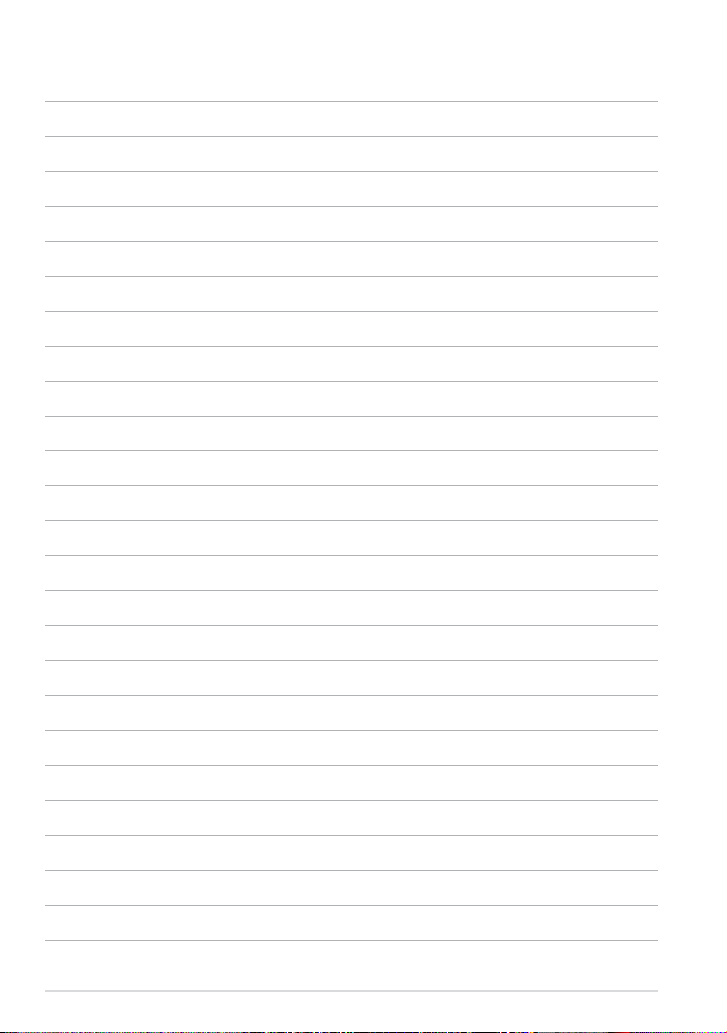
10
E-priručnik za ASUS VivoTab
Page 11
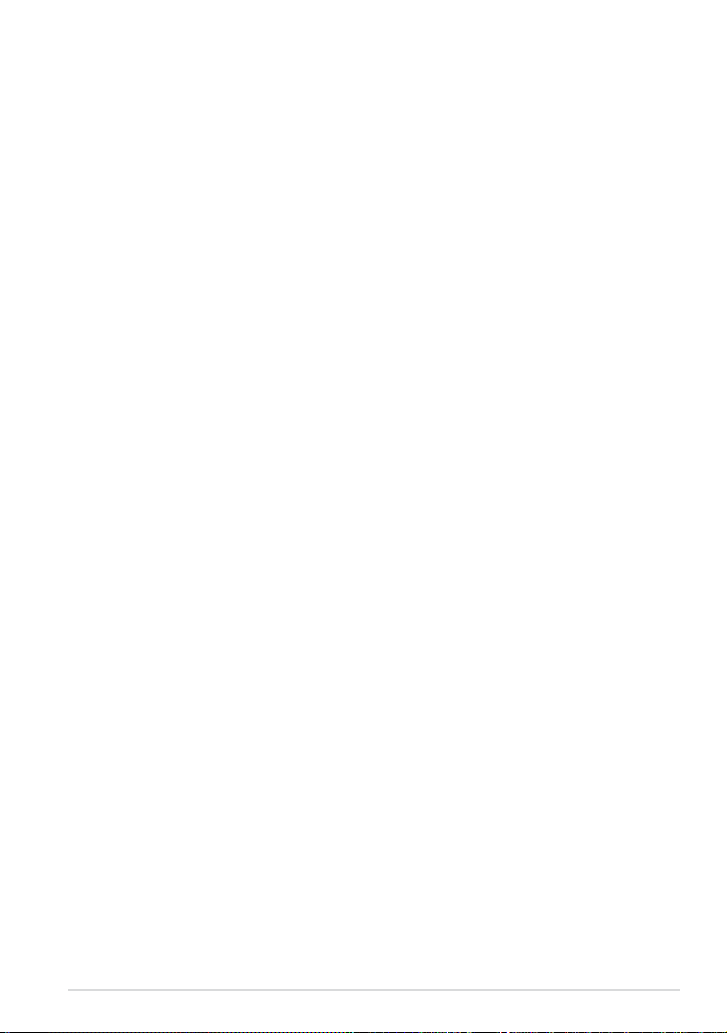
Poglavlje 1:
Podešavanje hardvera
K0X/K0Y
11
Page 12
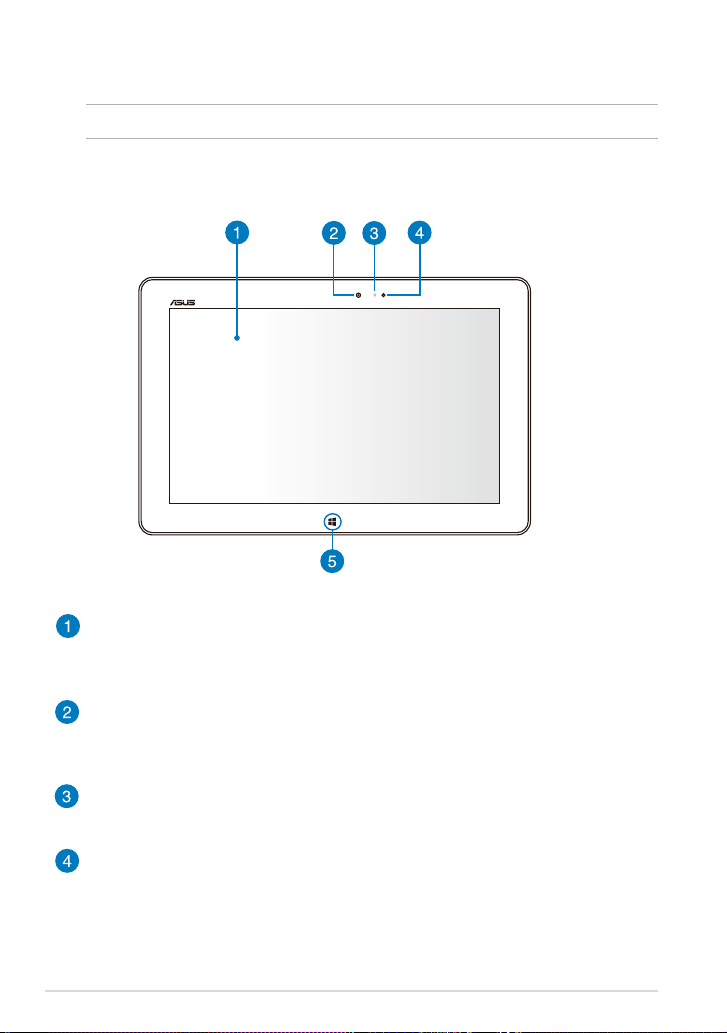
Upoznavanje VivoTaba
NAPOMENA: Izgled vašeg VivoTaba se može razlikovati, u zavisnosti od modela.
Prednja strana
Panel dodirnog ekrana
Panel dodirnog ekrana vam omogućava da koristite VivoTab uz pomoć
stylus olovke ili pokreta sa dodirom.
Prednja kamera
Ova ugrađena kamera od 2 megapiksela vam omogućava da snimate slike
ili video-zapise pomoću VivoTaba.
Indikator kamere
Indikator kamere sija prilikom upotrebe neke od ugrađenih kamera.
Senzor ambijentalnog svetla
Senzor ambijentalnog svetla detektuje količinu ambijentalnog svetla u
vašem okruženju. Omogućava sistemu da automatski podesi osvetljenje
ekrana u zavisnosti od ambijentalnih svetlosnih uslova.
12
E-priručnik za ASUS VivoTab
Page 13
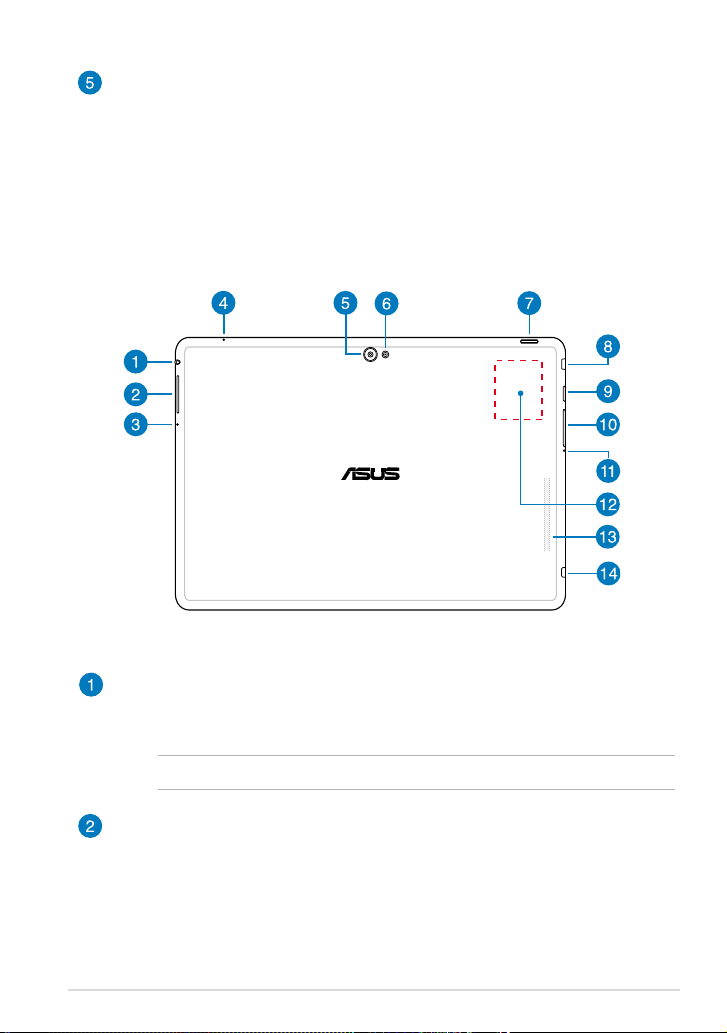
Windows® 8 dodirno dugme
Dodirnite ovo dugme da biste se vratili na početni ekran. Ako se već
nalazite na početnom ekranu, dodirnite ovo dugme da biste se vratili na
poslednju aplikaciju koju ste otvorili.
Zadnja strana
Konektor za zvučnik/slušalice
Ovaj port vam omogućava da povežete VivoTab na zvučnike sa pojačalom
ili slušalice.
VAŽNO! Ovaj port ne podržava eksterni mikrofon.
Taster za podešavanje jačine zvuka
Taster za podešavanje jačine zvuka vam omogućava da povećate ili
smanjite nivo jačine zvuka na VivoTabu.
K0X/K0Y
13
Page 14
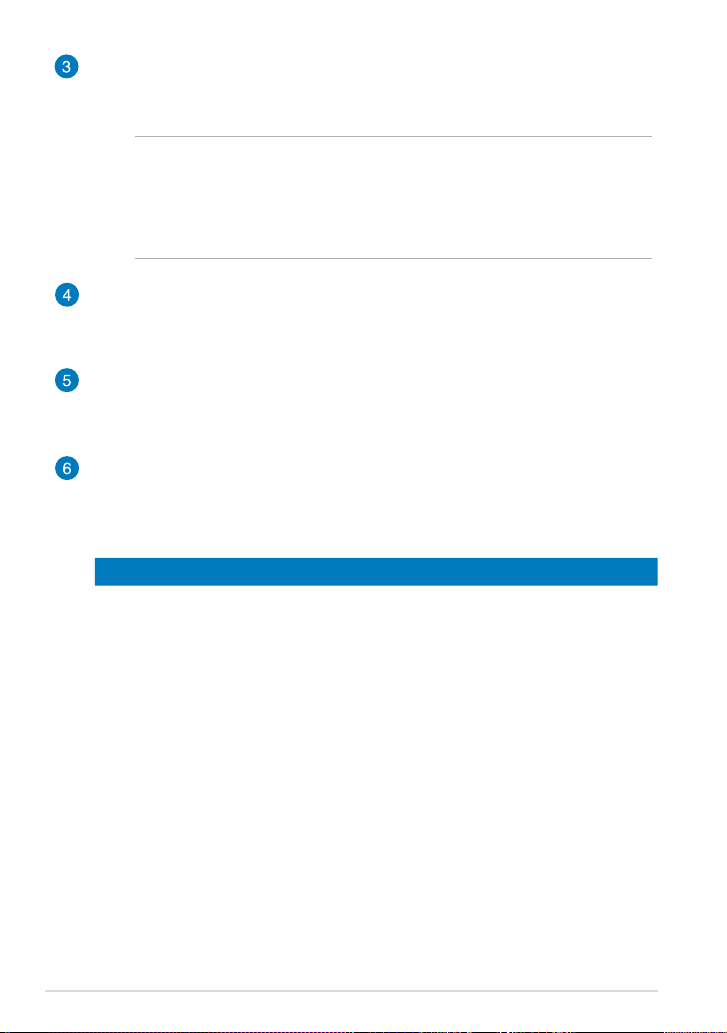
Rupa za ručno resetovanje
Ako sistem prestane da reaguje, umetnite ispravljenu spajalicu u rupicu za
resetovanje da biste naterali VivoTab da se ponovo pokrene.
VAŽNO!
•
Prisilno restartovanje sistema može dovesti do gubljenja podataka. Toplo
preporučujemo da redovno pravite rezervnu kopiju svojih podataka.
• Koristite samo kada sistem prestane da reaguje.
Mikrofon
Ugrađeni mono mikrofon može se koristiti za video konferencije, glasovne
naracije ili jednostavne audio snimke.
Zadnja kamera
Ova ugrađena kamera od 8 megapiksela vam omogućava da snimate slike
ili video zapise visoke rezolucije pomoću svog VivoTaba.
LED blic na kameri
Koristite LED blic prilikom fotograsanja ili snimanja video zapisa u
uslovima lošeg osvetljenja.
LED blic možete da podesite na neku od sledećih postavki:
Postavka Opis
AUTO
(Automatski)
Sistem automatski koristi LED blic kada je potreban, u
zavisnosti od raspoloživog svetla pri snimanju fotograja
pomoću zadnje kamere.
14
ON
(Uključeno)
TORCH
(Lampa)
OFF
(Isključeno)
Sistem uvek koristi LED blic pri snimanju fotograja.
Sistem postavlja LED blic da bude stalno uključen.
Sistem isključuje LED blic.
E-priručnik za ASUS VivoTab
Page 15
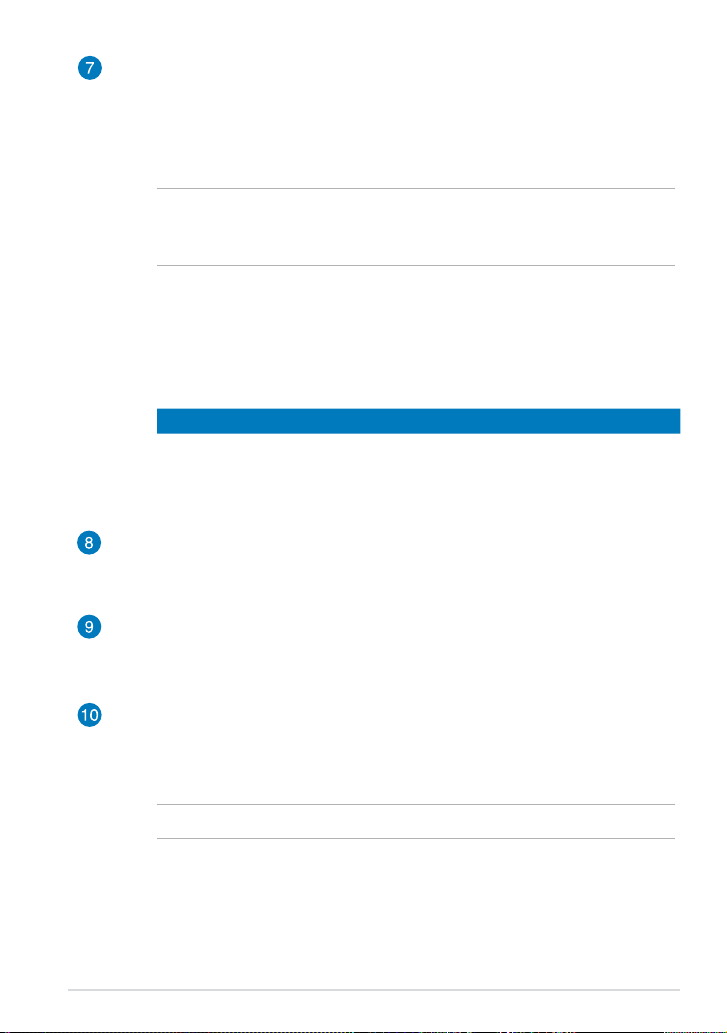
Dugme za napajanje
Pritisnite taster za napajanje da biste uključili VivoTab, prebacili ga u režim
spavanja i probudili ga iz njega.
U slučaju da VivoTab prestane da reaguje, pritisnite i držite taster za
napajanje oko pet (5) sekundi da biste ga naterali da se isključi.
VAŽNO! Prinudno ponovno pokretanje sistema može da dovede do gubitka
podataka. Preporučujemo vam da redovno pravite rezervnu kopiju svojih
podataka.
Indikator napunjenosti baterije
Ova dvobojna LED dioda pruža vizuelnu indikaciju statusa
napunjenosti baterije.
Pogledajte tabelu u nastavku za detalje.
Boja Stanje
Bela Potpuno napunjena.
Narandžasta Režim punjenja.
Zatamnjena VivoTab nije priključen na izvor napajanja.
Micro HDMI port
Ovaj port služi za micro HDMI priključak i saglasan je sa HDCP standardom
za reprodukciju HD DVD, Blu-ray i drugog zaštićenog sadržaja.
Odeljak za mikro SD karticu
VivoTab se isporučuje sa dodatnim ugrađenim čitačem memorijskih kartica
koji podržava microSD, microSDHC i microSDXC formate kartica.
Prorez za mikro SIM karticu*
VivoTab dolazi sa ugrađenim konektorom za mikro SIM (Subscriber Identity
Module – pretplatnički identikacioni modul) kartice koji podržava GSM,
WCDMA i LTE mrežne opsege.
Napomena: Više detalja potražite u odeljku Instaliranje mikro SIM kartice.
* Dostupno samo kod modela K0Y (ME400CL).
K0X/K0Y
15
Page 16
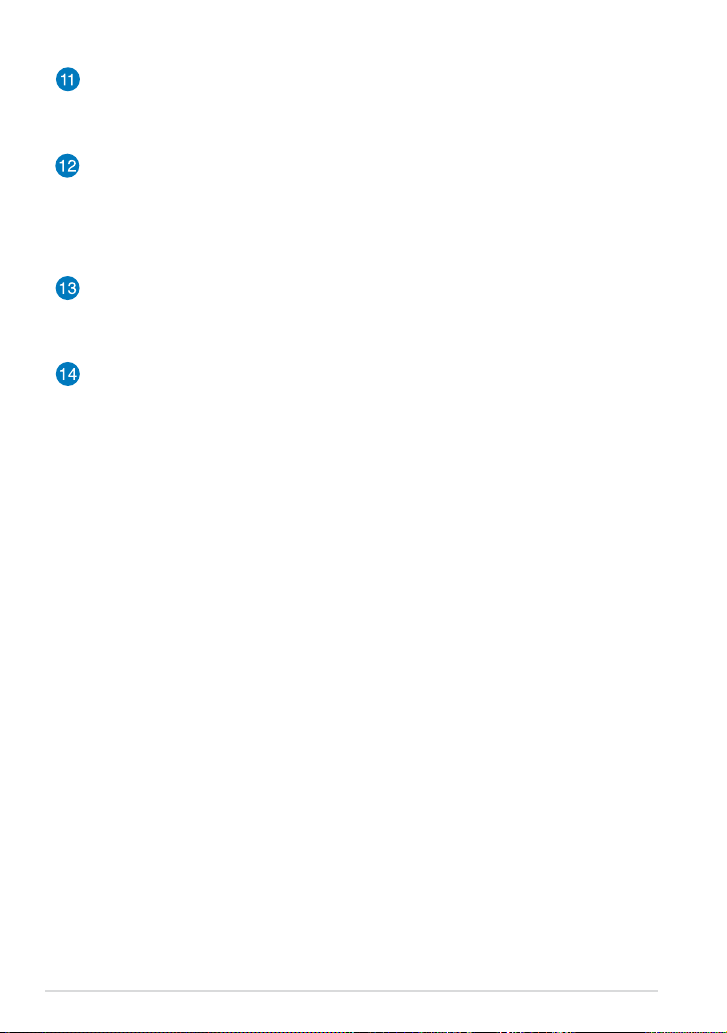
Rupica za izbacivanje ležišta mikro SD kartice*
Umetnite priloženu spajalicu za izbacivanje ležišta mikro SIM kartice u ovu
rupicu da biste izbacili ležište mikro SIM kartice.
Ugrađen tag za Komunikaciju kratkog dometa (NFC)
Ugrađen NFC tag vam omogućava da na jednostavan način delite
kontakte, slike, video zapise, vizitkarte i druge datoteke. Da biste koristili
NFC tag, postavite NFC tag svog VivoTaba blizu drugog uređaja koji
podržava NFC tehnologiju.
Zvučnici
Ugrađeni audio zvučnik vam omogućava da čujete zvuk direktno iz
VivoTaba. Audio opcije su softverski kontrolisane.
Micro USB 2.0 port
Koristite mikro USB (univerzalna serijska magistrala) 2.0 port za punjenje
baterije ili napajanje VivoTaba.
* Dostupno samo kod modela K0Y (ME400CL).
16
E-priručnik za ASUS VivoTab
Page 17
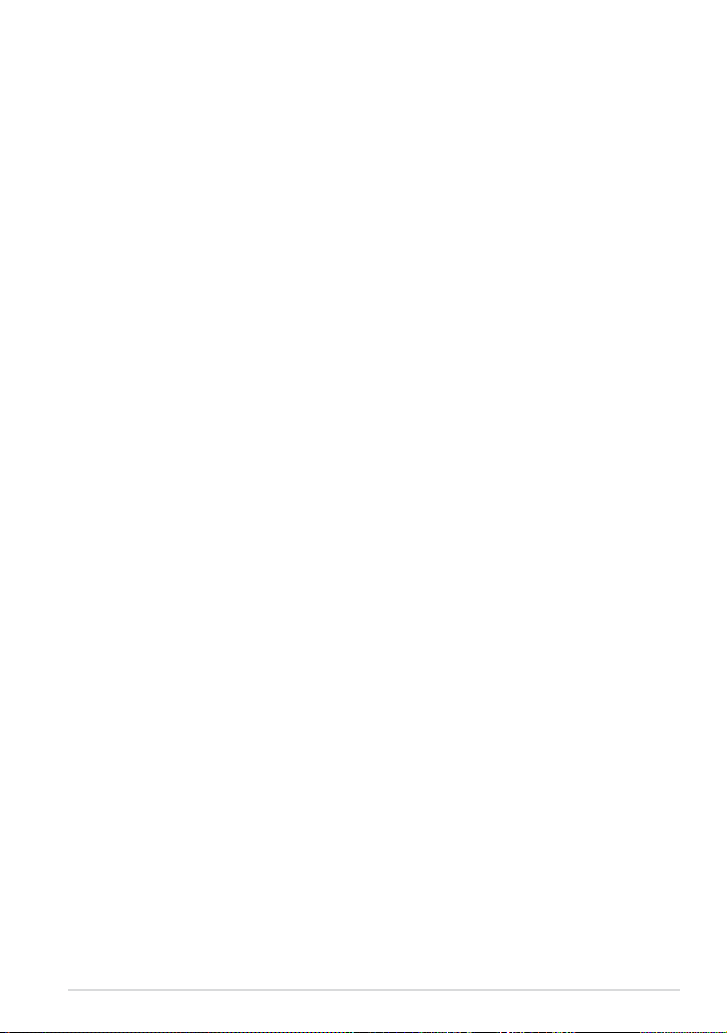
Poglavlje 2:
Korišćenje VivoTaba
K0X/K0Y
17
Page 18

Podešavanje VivoTaba
Punjenje VivoTaba
Da biste napunili VivoTab:
Povežite micro USB kabl sa adapterom za napajanje.
Priključite micro USB konektor u VivoTab.
Priključite adapter za napajanje u uzemljenu strujnu utičnicu.
Punite VivoTab osam (8) sati pre nego što ga budete prvi put koristili u
režimu rada na bateriju.
VAŽNO!
• Za punjenje VivoTaba koristite samo priloženi adapter za napajanje i mikro USB
kabl. Korišćenjem nekog drugog adaptera možete da oštetite svoj VivoTab.
• Skinite zaštitnu foliju sa priključka, adaptera i USB kabla pre punjenja VivoTaba
kako biste izbegli rizik od povređivanja.
• Vodite računa da priključite adapter za napajanje u odgovarajuću utičnicu sa
odgovarajućim ulaznim naponom. Izlazni napon ovog adaptera je DC 5 V, 2 A.
• Ne ostavljajte VivoTab povezan sa izvorom napajanja kada je u potpunosti
napunjen. VivoTab ne treba ostavljati povezan na izvor napajanja tokom dužeg
vremenskog perioda.
• Kada koristite VivoTab uz adapter za napajanje, uzemljena strujna utičnica mora
biti blizu uređaja i lako dostupna.
18
E-priručnik za ASUS VivoTab
Page 19

Instaliranje mikro SIM kartice*
Da biste bili u mogućnosti da se povežete na mobilnu širokopojasnu mrežu
pomoću vašeg VivoTab uređaja, potrebno je da prethodno instalirate mikro SIM
karticu.
Da biste instalirali mikro SIM karticu
A. Umetnite vrh priložene spajalice za izbacivanje ležišta za mikro SIM karticu
da biste izbacili ležište za mikro SIM karticu.
B. Izvucite ležište za mikro SIM karticu i postavite mikro SIM karticu na ležište,
kao što je prikazano.
Mikro SIM kartica
K0X/K0Y
Ležište za mikro SIM karticu
19
Page 20
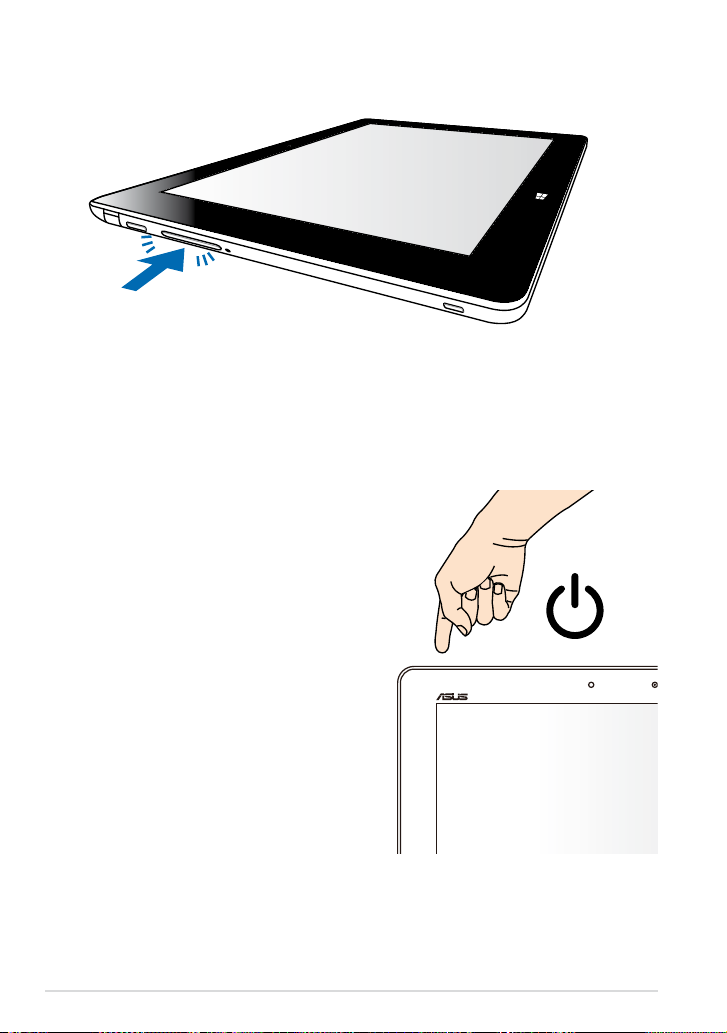
C. Poravnajte i ubacite ležište za mikro SIM karticu nazad u prorez.
* Dostupno samo kod modela K0Y (ME400CL).
Uključivanje VivoTaba
Da biste uključili VivoTab, pritisnite dugme
za napajanje.
20
E-priručnik za ASUS VivoTab
Page 21
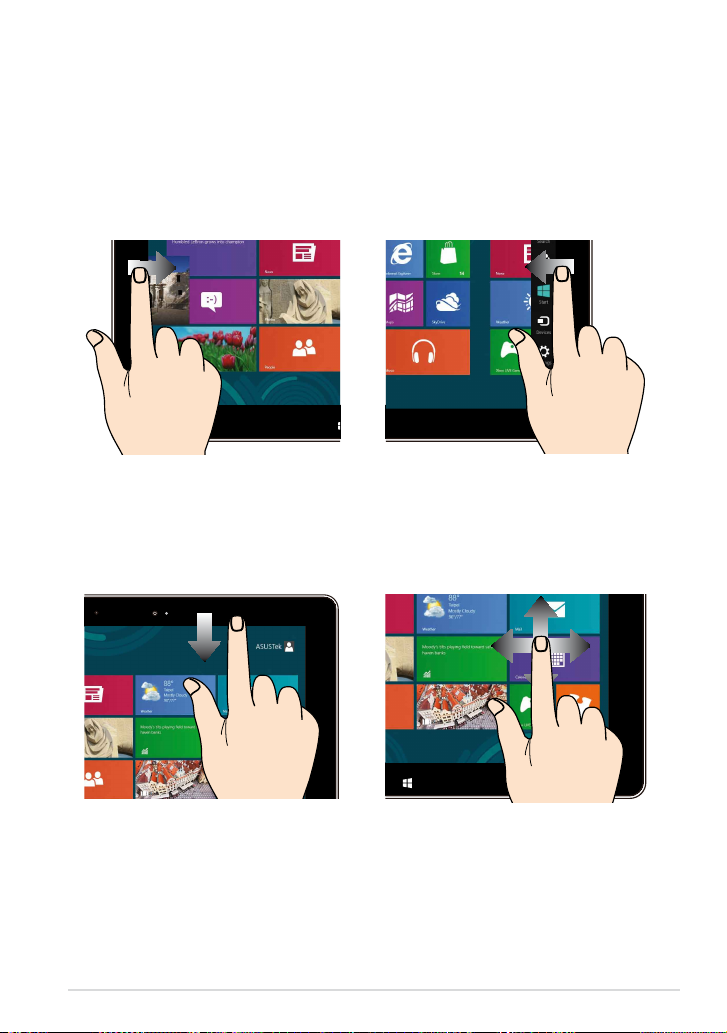
Korišćenje pokreta na VivoTabu
Pokreti vam omogućavaju da pokrećete programe i pristupate podešavanjima
VivoTaba. Ove funkcije se mogu aktivirati pokretima rukom na panelu za prikaz
vašeg VivoTaba.
Pokreti
Prevlačenje sa leve ivice Prevlačenje sa desne ivice
Prevucite sa leve ivice da biste
promenili redosled aplikacija koje se
izvode.
Prevlačenje sa gornje ivice Prevlačenje prstom
Na početnom ekranu prevucite
•
sa gornje ivice da biste pokrenuli
traku sa svim aplikacijama.
U aplikaciji koja se izvodi, prevucite
•
sa gornje ivice ekrana da biste
pogledali njen meni.
K0X/K0Y
Prevucite sa desne ivice da biste
pokrenuli traku sa dugmadima .
Prevucite prstom da biste pomerali
nagore i nadole i takođe da biste
pomerali ekran nalevo ili nadesno.
21
Page 22
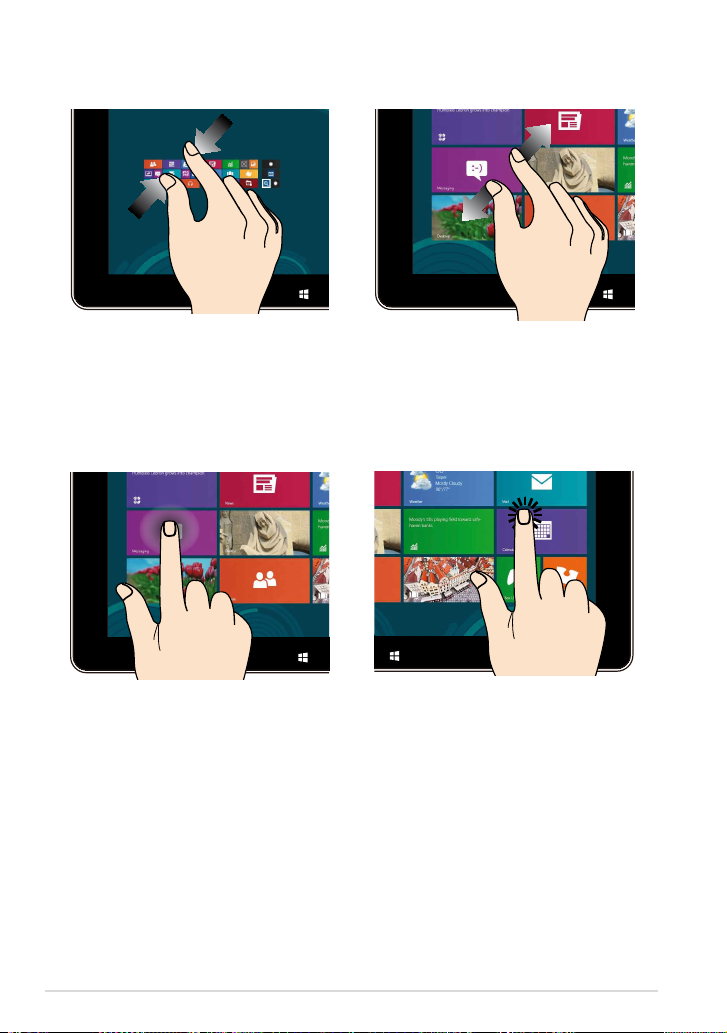
Umanjenje Uvećanje
Sastavite dva prsta na panelu dodirnog
ekrana.
Raširite dva prsta na panelu dodirnog
ekrana.
Tapnuti i zadržati Tapnuti/dvaput tapnuti
Da biste pomerili aplikaciju, tapnite
•
i zadržite pločicu aplikacije i
prevucite je na novu lokaciju.
Da biste zatvorili aplikaciju, tapnite
•
Tapnite aplikaciju da biste je
•
pokrenuli.
U Desktop režimu, dvaput tapnite
•
aplikaciju da biste je pokrenuli.
i zadržite gornju stranu aplikacije
koja se izvodi i prevucite je na donji
deo ekrana da biste je zatvorili.
22
E-priručnik za ASUS VivoTab
Page 23
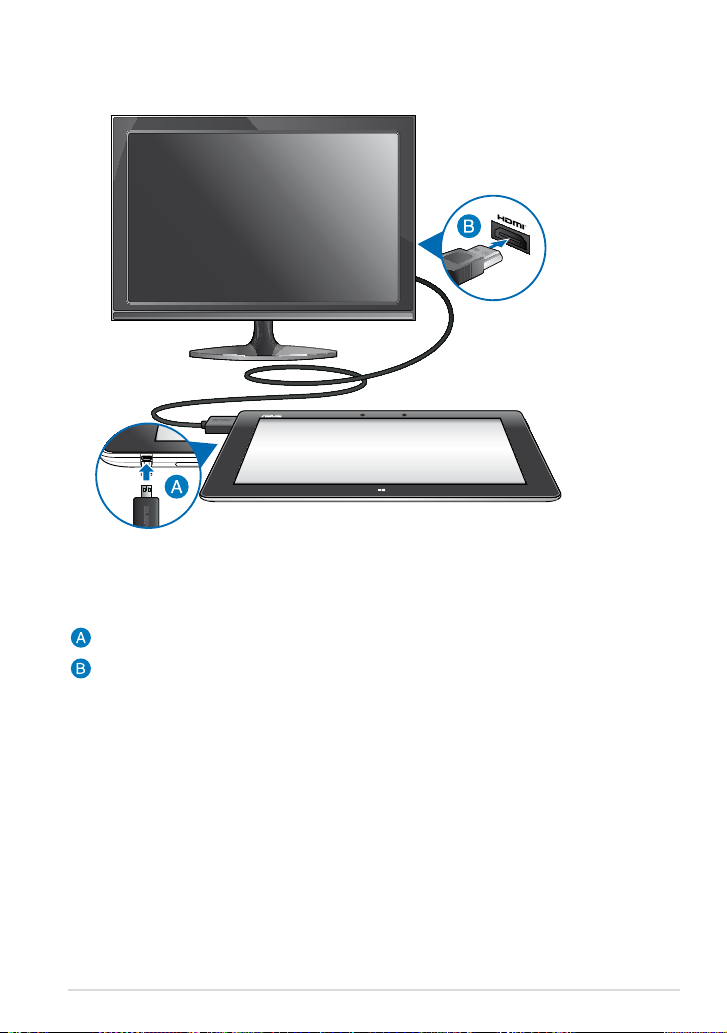
Povezivanje ekrana koji podržava HDMI
Da biste povezali ekran koji podržava HDMI:
Povežite mikro HDMI konektor sa mikro HDMI portom VivoTaba.
Priključite HDMI kabl u HDMI port ekrana koji podržava HDMI.
K0X/K0Y
23
Page 24
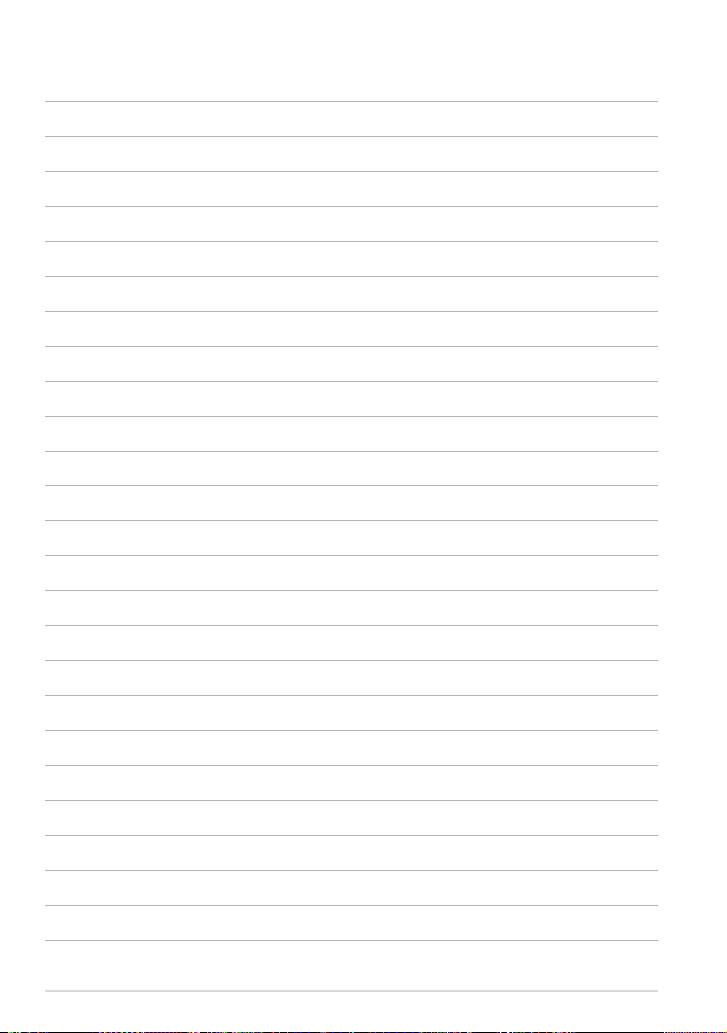
24
E-priručnik za ASUS VivoTab
Page 25

Poglavlje 3:
Rad sa operativnim sistemom
Windows® 8
K0X/K0Y
25
Page 26

Korišćenje po prvi put
Kada uključite VivoTab po prvi put, prikazaće se niz ekrana koji će vas voditi kroz
konguraciju osnovnih podešavanja vašeg Windows® 8 operativnog sistema.
Da biste izvršili početna podešavanja:
1. Uključite svoj VivoTab.
2. Izaberite jezik za prikaz, a zatim tapnite na Next (Dalje).
3. Izaberite zemlju, jezik i raspored tastera na tastaturi, a zatim tapnite na Next
(Dalje).
4. Pažljivo pročitajte uslove licenciranja. Izaberite Prihvatam uslove
licenciranja za korišćenje operativnog sistema Windows i tapnite Accept
(Prihvatam).
5. Sledite sledeća uputstva na ekranu da biste kongurisali sledeće osnovne
stavke:
• Personalizaciju
• Podešavanja
• Prijavljivanje na računar
6. Nakon što završite kongurisanje osnovnih stavki, pojaviće se video
uputstvo za korišćenje operativnog sistema Windows® 8 . Da biste saznali
više o funkcionalnostima operativnog sistema Windows® 8 pogledajte ovo
uputstvo za korišćenje.
Windows® 8 ekran za otključavanje
Kada vaš VivoTab uđe u operativni sistem Windows® 8 ili kada se nalazi u režimu
spavanja, može se pojaviti ekran za otključavanje operativnog sistema Windows® 8.
Prevucite naviše ekran za otključavanje da biste prešli na početni ekran.
26
E-priručnik za ASUS VivoTab
Page 27

Korisnički interfejs operativnog sistema Windows®
Operativni sistem Windows® 8 dolazi sa korisničkim interfejsom baziranim na
pločicama, koji vam omogućava da organizujete Windows® aplikacije i da im lako
pristupite sa početnog ekrana. Sadrži sledeće funkcije koje možete da koristite
prilikom rada na VivoTabu.
Početni ekran
Početni ekran se pojavljuje nakon uspešnog prijavljivanja na korisnički nalog.
Pomaže vam da organizujete sve potrebne programe i aplikacije na jednom
mestu.
aktivne pločice
Korisnički nalog
Windows® aplikacije
Ovu grupu aplikacija je moguće prilagoditi tako da postane centralno čvorište za
posao i zabavu na vašem VivoTabu. Svaka aplikacija prestavlja određenu funkciju
koju možete da koristite i delite kroz mrežne veze.
NAPOMENA: Neke aplikacije zahtevaju prijavljivanje na Microsoft nalog pre
potpunog pokretanja.
K0X/K0Y
27
Page 28

Rad sa Windows® aplikacijama
Prilagođavanje aplikacija
Možete da promenite veličinu ili da ih otkačite sa početnog ekrana.
Promena veličine aplikacija
Da biste promenili veličinu pločice aplikacije:
1. Prevucite nadole pločicu aplikacije da biste izabrali i pokrenuli traku s
podešavanjima.
2.
Tapnite da biste smanjili ili tapnite da biste povećali pločicu
aplikacije.
Otkačinjanje aplikacija
Da biste otkačili aplikaciju:
1. Prevucite nadole pločicu aplikacije da biste izabrali i pokrenuli traku s
podešavanjima.
2. Tapnite da biste otkačili aplikaciju.
Pristup svim aplikacijama
Pokretanje ekrana aplikacija
Da biste prikazali sve aplikacije:
1. Prevucite sa gornje ili donje ivice ekrana da biste pokrenuli traku Sve
aplikacije.
2.
Tapnite da biste prikazali instalirane aplikacije na vašem VivoTabu.
Dodavanje aplikacija na početni ekran
Da biste zakačili aplikaciju:
1. Na ekranu aplikacija prevucite nadole pločicu aplikacije da biste izabrali i
pokrenuli traku s podešavanjima.
2. Tapnite da biste zakačili izabranu aplikaciju na početni ekran..
28
E-priručnik za ASUS VivoTab
Page 29

Traka sa dugmadima
Traka sa dugmadima je traka sa alatkama koja se aktivira uz desnu ivicu ekrana.
Sadrži različite alatke koje vam omogućavaju da delite aplikacije i koje vam
pružaju brz pristup prilagođavanju podešavanja VivoTaba.
Pokretanje trake sa dugmadima
NAPOMENA: Kada je pozovete, traka sa dugmadima će se prvo pojaviti kao skup
belih ikona. Na slici iznad je prikazan izgled trake sa dugmadima po njenom
aktiviranju.
Da biste pokrenuli traku sa dugmadima, prevucite sa desne strane ekrana.
K0X/K0Y
29
Page 30

Sadržaj trake sa dugmadima
Pretraži
Ova alatka vam omogućava da pretražujete datoteke, aplikacije ili
programe na VivoTabu.
Deli
Ova alatka vam omogućava da delite aplikacije putem društvenih
mreža ili e-pošte.
Početak
Ova alatka vas vraća na prikaz početnog ekrana. Sa početnog ekrana se
pomoću ove alatke možete vratiti na nedavno otvorenu aplikaciju.
Uređaji
Ova alatka vam omogućava da pristupate i delite datoteke sa
uređajima koji su spojeni sa VivoTabom, kao što su spoljašnji ekran ili
štampač.
Postavke
Ova alatka vam omogućava da pristupite podešavanjima VivoTaba.
30
E-priručnik za ASUS VivoTab
Page 31

Funkcija kačenja
Funkcija kačenja prikazuje dve aplikacije jednu pored druge, omogućavajući vam
da raditi ili prebacujete između aplikacija.
Traka za
kačenje
Korišćenje funkcije kačenja
Da biste aktivirali kačenje pomoću panela osetljivog na dodir vašeg VivoTaba,
možete da izvršite sledeće korake:
1. Pokrenite aplikaciju koju želite da kačite.
2. Tapnite i zadržite gornji deo aplikacije i prevucite ga na levu ili desnu stranu
ekrana sve dok se ne pojavi traka za kačenje.
3. Pokrenite još jednu aplikaciju.
K0X/K0Y
31
Page 32

Povezivanje sa internetom
Pristupajte e-pošti, pregledajte internet i delite aplikacije putem društvenih mreža
pomoću Wi-Fi veze VivoTaba.
VAŽNO! Isključite Režim letenja da biste omogućili Wi-Fi.
Uključivanje Wi-Fi funkcije
Da biste uključili Wi-Fi funkciju:
1. Pokrenite traku sa dugmadima .
2. Tapnite zatim tapnite .
3. Tapnite da biste izabrali pristupnu tačku sa spiska dostupnih Wi-Fi veza i
zatim tapnite Connect (Poveži se).
4. Kada vam bude zatražena lozinka, ukucajte lozinku i tapnite Next (Sledeće).
5. Ako želite da omogućite deljenje između VivoTaba i ostalih sistema sa
omogućenom bežičnom funkcijom, tapnite Yes, turn on sharing and
connect to devices (Da, uključi deljenje i povezivanje sa uređajima).
Tapnite No, don’t turn on sharing or connect to devices (Ne, nemoj
uključivati deljenje i povezivanje sa uređajima) ako ne želite da
omogućite funkciju deljenja.
Režim letenja
Režim letenja onemogućava bežične veze, omogućavajući vam da bezbedno
koristiti VivoTab tokom leta.
NAPOMENA: Obratite se svojoj avio kompaniji da biste se informisali o
mogućnostima upotrebe određenih usluga i ograničenjima koja se moraju
poštovati prilikom korišćenja VivoTaba tokom leta.
Uključivanje ili isključivanje Režim letenja
Za uključivanje ili isključivanje Režim letenja:
1. Pokrenite traku sa dugmadima.
2. Tapnite i tapnite .
3. Pomerite klizač nalevo da biste isključili Režim letenja ili pomerite klizač
nadesno da biste uključili Režim letenja.
32
E-priručnik za ASUS VivoTab
Page 33

Internet Explorer 10
Internet Explorer 10 (IE10) pruža intuitivniji, brži i sigurniji način pregledanja i
deljenja vaših omiljenih veb lokacija.
NAPOMENA: Proverite da li ste povezani na internet pre korišćenja IE10 pregledača.
Upotreba IE10 pregledača
Da biste koristili IE10 pregledač:
1. Na početnom ekranu, tapnite .
2. U traci sa veb adresama, ukucajte veb adresu i tapnite .
Trenutna veb stranica
traka sa veb
adresom
Vraća se na
prethodnu
stranicu
Osveži
Prikači na Početak
Podešavanja
Napred na poslednju
stranicu
Korišćenje kartica
Traka sa karticama prikazuje pregled veb stranica koje su otvorene, u vidu sličica.
Takođe nudi kontrole koje se aktiviraju jednim dodirom i koje omogućavaju
jednostavno dodavanje novih kartica, zatvaranje kartica i prebacivanje između
njih.
K0X/K0Y
33
Page 34

Da biste dodali novu karticu:
1. Prevucite sa gornje ili donje ivice stranice IE10 da biste prikazali traku sa
menijima.
2.
Tapnite .
3.
U traci sa veb adresama, ukucajte veb adresu i tapnite .
Da biste zatvorili karticu:
1. Prevucite sa gornje ili donje ivice stranice IE10 da biste prikazali traku sa
menijima.
2.
Tapnite kartice koju želite da zatvorite.
3.
Ako želite da zatvorite sve kartice, tapnite > Close tabs (Zatvori
kartice).
NAPOMENA: Ova radnja zatvara sve kartice osim trenutne stranice prikazane na
ekranu.
34
E-priručnik za ASUS VivoTab
Page 35

Uklanjanje svega i ponovna instalacija Windowsa
Vraćanje VivoTaba na njegova originalna fabrička podešavanja možete izvršiti
pomoću opcije Remove everything and reinstall (Uklanjanje svega i ponovna
instalacija) u podešavanjima računara. Pratite sledeće korake da biste omogućili Pratite sledeće korake da biste omogućiliPratite sledeće korake da biste omogućili
ovu opciju:
VAŽNO! Sačuvajte rezervnu kopiju svih svojih podataka pre nego što omogućite ovu
opciju.
NAPOMENA: Ovaj postupak može da potraje određeno vreme.
1. Pokrenite Charms bar (Traka sa dugmadima).
2. Tapnite na > Change PC Settings (Promena podešavanja računara)
> Opšte.
3. Pomerite klizač nadole do opcije Ukloni sve i ponovo instaliraj Windows.
U okviru ove opcije, tapnite na Prvi koraci.
4. Sledite uputstva na ekranu da biste izvršili postupak ponovne instalacije i
uspostavljanja početnih vrednosti.
K0X/K0Y
35
Page 36

Isključivanje VivoTaba
VivoTab možete da isključite na neki od sledećih načina:
Tapnite na sa trake sa drugmadima, a zatim tapnite na > Isključi da
•
biste obavili normalno isključivanje.
Sa ekrana za prijavljivanje, tapnite na > Isključi.
•
Ako VivoTab ne reaguje, pritisnite i držite dugme za napajanje najmanje pet (5)
•
sekundi dok se VivoTab ne isključi.
Prebacivanje VivoTaba u režim spavanja
Da biste prebacili VivoTab u režim spavanja, pritisnite jednom dugme za
napajanje.
36
E-priručnik za ASUS VivoTab
Page 37

Poglavlje 4:
ASUS aplikacije
K0X/K0Y
37
Page 38

Istaknute ASUS aplikacije
My Library
My Library, integrisani interfejs za vašu kolekciju knjiga, omogućava vam da
smeštate i sortirate kupljene ili preuzete e-knjige prema naslovu, autoru i datumu.
NAPOMENA: MyLibrary podržava samo e-knjige u ePub formatu.
Glavni ekran aplikacije My Library
Tapnite da biste sortirali
prema autoru, datumu
ili naslovu.
Knjige
Uvoz knjiga
Dodatne knjige možete da uvezete na svoju policu tako što ćete pratiti sledeće
korake:
1. Prevucite sa vrha ili dna ekrana da biste otvorili traku sa podešavanjima.
2. Tapnite na , a zatim tapnite na Files (Datoteke) da biste pronašli e-knjige
koje želite da dodate na policu.
38
E-priručnik za ASUS VivoTab
Page 39

3. Tapnite na e-knjige koje želite da dodate u biblioteku, a zatim tapnite na
Open (Otvori).
K0X/K0Y
39
Page 40

Čitanje e-knjige
Tokom čitanja e-knjige, tapnite ili prevucite desnu stranicu da biste nastavili na
sledeću stranicu i tapnite ili prevucite levu stranicu da biste se vratili na prethodnu
stranicu.
Tapnite da biste se vratili na policu
Tapnite da biste prikazali spisak
poglavlja
Tapnite da biste potražili ključnu reč
Tapnite da biste uvećali stranicu
Tapnite da biste
pogledali spisak
obeleživača ili
omogućili dnevni/
noćni režim
Tapnite da biste
umetnuli obeleživač
Tapnite da biste
umanjili stranicu
Tapnite da biste
pomerali stranice
Postavljanje obeleživača
Obeleživači vam omogućava da obeležite stranice knjige kako biste lako mogli da
se vratite na poslednju stranicu koju ste čitali.
40
E-priručnik za ASUS VivoTab
Page 41

Da biste postavili obeleživač:
1. Prevucite sa gornje ili donje ivice e-knjige da biste prikazali traku sa
podešavanjima.
2. Tapnite na da biste obeležili stranicu. Možete da obeležite koliko god
stranica želite.
3. Da biste pogledali obeležene stranice, tapnite na > Bookmark list
(Spisak obeleživača), a zatim tapnite na stranicu koju želite da otvorite.
Označavanje na stranicama
Alatke za tumačenje u e-knjizi vam omogućavaju da pogledate deniciju reči,
kopirate reč ili frazu, podelite je putem e-pošte ili je prevedete na drugi jezik.
Označavanje reči
K0X/K0Y
41
Page 42

Označavanje fraze
Da biste označili belešku:
1. Tapnite na reč i držite je dok se meni sa alatkama i beleška iz rečnika ne
pojave.
NAPOMENA: Da biste označili frazu, tapnite i zadržite prst na reči, a zatim načinite
izbor prevlačenjem prsta. Ako izaberete frazu, beleška iz rečnika se neće pojaviti.
2. Tapnite na Highlight (Istakni) da biste označili reč ili frazu. Tapnite na Note
(Zabeleži) da biste snimili izabranu reč ili frazu. Tapnite na Copy (Kopiraj)
da biste kopirali izabranu reč ili frazu i nalepili je u aplikaciju za obradu
teksta.
NAPOMENE:
•
Da biste preveli reč ili frazu, tapnite na Highlight (Istakni). Tapnite na istaknutu
reč ili frazu, a zatim tapnite na Translation (Prevod) i izaberite jezik. Potrebno
je da budete povezani na internet kada koristite ovu funkciju.
• Da biste podelili reč ili frazu, tapnite na Share (Podeli), a zatim izaberite
aplikaciju koju želite da upotrebite za deljenje.
3. Da biste pogledali stranice sa sačuvanim beleškama, tapnite na >
Note List (Spisak beleški), a zatim tapnite na belešku koju želite da
otvorite.
42
E-priručnik za ASUS VivoTab
Page 43

MyDictionary
MyDictionary je integrisana referentna aplikacija koja vam omogućava da
pogledate deniciju, čujete izgovor i pogledate prevod reči ili fraze.
Ekran rečnika
Tapnite da biste otvorili ekran Dictionary (Rečnik)
Unesite reč i tapnite
na
Tapnite da biste
otvorili Wiktionary
Tapnite da biste čuli
izgovor reči
Okno denicije
Okno istorije
Ekran prevodioca
Tapnite da biste otvorili ekran Translate
Tapnite da biste izabrali
originalni jezik teksta
(Prevodilac)
Tapnite da biste
zamenili jezike
Tapnite da biste
izabrali jezik prevoda
NAPOMENA: Proverite da li ste povezani sa internetom pre korišćenja funkcije
prevođenja ili pokretanja sajta Wiktionary.
K0X/K0Y
Okno prevoda
Unesite reči ili fraze za
prevođenje
43
Page 44

ASUS WebStorage
ASUS WebStorage je lično skladište na mreži koje vam omogućava da sačuvate
vaš omiljeni sadržaj i podelite ga unutar radne grupe. Kada koristite ASUS
WebStorage putem VivoTaba, možete da pristupite vašem sadržaju, sinhronizujete
ga sa računarom i podelite ga sa prijateljima.
ASUS WebStorage vam takođe omogućava da pravite beleške, snimate fotograje,
video-zapise i glasovne poruke koje odmah možete da otpremite u vaš
WebStorage nalog koristeći VivoTab.
NAPOMENE:
• Morate da imate ASUS WebStorage nalog da biste koristili ovu aplikaciju. Ako ga ne
posedujete, otvorite nalog pomoću ASUS WebStorage aplikacije u vašem VivoTabu
ili posetite https://www.asuswebstorage.com i registrujte se.
• Proverite da li ste povezani sa internetom pre nego što pristupite aplikaciji ASUS
WebStorage.
• Da biste sinhronizovali datoteke sa računarom, instalirajte najnoviji ASUS
WebStorage PC Suite. Idite na https://www.asuswebstorage.com/navigate/
downloads/ i preuzmite najnoviju verziju programskog paketa ASUS WebStorage
PC Suite.
Prijavljivanje na ASUS WebStorage nalog
Da biste se prijavili na vaš ASUS WebStorage nalog:
1. Na stranici za prijavljivanje na ASUS WebStorage, tapnite na Sign in (Prijava).
2. Unesite vaš WebStorage ID i lozinku, a zatim tapnite na Sign in (Prijavi me).
Pojaviće se uvodni ekrani koji naglašavaju funkcije servisa ASUS WebStorage.
3. Tapkajte na dok se ne pojavi stranica za pregled datoteka, a zatim tapnite
na da biste pristupili glavnom ekranu aplikacije ASUS WebStorage.
44
E-priručnik za ASUS VivoTab
Page 45

Glavni ekran aplikacije ASUS WebStorage
Moja fascikla za
sinhronizaciju
Moja kolekcija
Rezervne kopije
podataka
Sa zvezdicom
OznakeProstor Atributi
Nedavne promene
Nedavna muzika
Prevucite ekran zdesna nalevo da biste videli još opcija.
Nedavne fotograje
Saradnja
K0X/K0Y
Sačuvane deljene veze
Deljenje
45
Page 46

Rad sa aplikacijom ASUS WebStorage
ASUS WebStorage sadrži sledeće fascikle koje možete da koristite za različite funkcije:
MySyncFolder (Moja fascikla za sinhronizaciju)
MySyncFolder vam omogućava da pristupite sadržaju koji ste sinhronizovali sa
računarom putem VivoTaba i podelite ga.
Kada otpremite datoteku u ovu fasciklu, ona će automatski biti sinhronizovana na
vaš računar. Takođe možete i da preuzmete sadržaj iz ove fascikle i sačuvate ga na
VivoTabu ili dodatni uređaj za skladištenje.
Otpremanje datoteka u fasciklu MySyncFolder
(Moja fascikla za sinhronizaciju)
Da biste otpremili datoteku u fasciklu MySyncFolder (Moja fascikla za sinhronizaciju):
1. Tapnite na da biste otvorili fascikluda biste otvorili fasciklu MySyncFolder (Moja fascikla za
sinhronizaciju).
2. Prevucite sa gornje ili donje ivice ekrana da biste otvorili traku sa
podešavanjima.
3. Tapnite na , a zatim pronađite datoteku koju želite da otpremite u
fasciklu MySyncFolder (Moja fascikla za sinhronizaciju).
Preuzimanje datoteka na lokalni disk ili dodatni uređaj za skladištenje
Da biste preuzeli datoteke na lokalni disk ili dodatni uređaj za skladištenje:
1. Prevucite datoteku ili direktorijum koji želite da preuzmete.
2. Na traci za podešavanja, tapnite na , a zatim izaberite gde želite da
sačuvate datoteku.
3. Unesite ime datoteke i tapnite na Save (Sačuvaj).
Traka sa
Traka sa podešavanjima se
pojavljuje kada izaberete
datoteku.
46
podešavanjima
Traka sa podešavanjima se
pojavljuje kada prevučete sa
gornje ili donje ivice ekrana.
E-priručnik za ASUS VivoTab
Page 47

Dodavanje datoteka u fasciklu MySyncFolder
(Moja fascikla za sinhronizaciju)
Da biste dodali datoteke u fasciklu MySyncFolder (Moja fascikla za sinhronizaciju):
1. Prevucite sa gornje ili donje ivice ekrana da biste otvorili traku sa
podešavanjima.
2. Na traci sa podešavanjima, tapnite na , a zatim izaberite neku od
sledećih opcija:
a. Tapnite na Note taking (Hvatanje beleški) da biste zapisivali beleške.
b. Tapnite na Snapshot (Snimanje slika) da biste snimali fotograje.
c. Tapnite na Video record (Video snimanje) da biste snimali video-
zapise.
d. Tapnite na Audio record (Audio snimanje) da biste snimali audio-
zapise.
3. Unesite ime datoteke i tapnite na Save (Sačuvaj).
Brisanje sadržaja iz fascikle MySyncFolder
(Moja fascikla za sinhronizaciju)
Da biste izbrisali sadržaj iz fascikle MySyncFolder (Moja fascikla za sinhronizaciju):
1. Prevucite datoteku ili direktorijum koji želite da izbrišete.
2. Na traci sa podešavanjima, tapnite na , a zatim tapnite na OK (U redu).
Preimenovanje sadržaja u fascikli MySyncFolder
Da biste preimenovali sadržaj u fascikli MySyncFolder:
1. Prevucite datoteku ili direktorijum koji želite da preimenujete.
2. Na traci sa podešavanjima, tapnite na , a zatim unesite novo ime
datoteke.
3. Tapnite na kada završite.
K0X/K0Y
47
Page 48

Označavanje sadržaja u fascikli MySyncFolder
Da biste označili sadržaj u fascikli MySyncFolder:
1. Prevucite datoteku ili direktorijum koji želite da označite.
2. Na traci sa podešavanjima, tapnite na .
NAPOMENE:
• Ispod označene datoteke ili direktorijuma će se pojaviti ikona zvezde.
• Datoteke koje ste označili kao omiljene ili podelili veze do njih će automatski biti
dodate u fasciklu Sa zvezdicom i fasciklu Sačuvane deljene veze, respektivno.
Deljenje sadržaja u fascikli MySyncFolder
Da biste podelili sadržaj u fascikli MySyncFolder:
1. Prevucite datoteku ili direktorijum koji želite da podelite.
2. Na traci sa podešavanjima, tapnite na , a zatim izaberite neku od
sledećih opcija:
a. Da biste podelili putem e-pošte, tapnite na Public share (Javno
deljenje), a zatim tapnite na .
NAPOMENA: Morate da imate Microsoft nalog da biste delili sadržaj putem e-pošte.
b. Da biste podelili putem fascikle Sačuvane deljene veze, tapnite na
Public share (Javno deljenje), a zatim tapnite na . Zapišite kôd za
deljenje koji je prikazan.
NAPOMENA: Dajte kôd za deljenje osobama sa kojima nameravate da podelite
datoteke.
c. Da biste podelili putem fascikle Saradnja, tapnite na Collaboration
(Saradnja).
NAPOMENE:
• Deljenje putem fascikle Saradnja je ograničeno isključivo na direktorijume.
• Ne zaboravite da dodate adrese e-pošte osoba sa kojima želite da sarađujete na
datotekama. Više detalja potražite u odeljku Saradnja.
48
E-priručnik za ASUS VivoTab
Page 49

Backed-up Data (Rezervne kopije podataka)
Fascikla Rezervne kopije podataka vam omogućava da pristupite datotekama čije
su rezervne kopije napravljene na računaru. Takođe vam omogućava da označite
datoteke kao omiljene i preuzmete ih na lokalno skladište VivoTaba ili prošireni
uređaj za skladištenje.
NAPOMENE:
• ASUS WebStorage koristi ime vašeg računara kao podrazumevano ime
direktorijuma za rezervne kopije.
• Putanje i imena sadržaja čiju ste rezervnu kopiju napravili su isti kao putanje i
imena sadržaja koji se nalazi na vašem računaru.
• Da biste napravili rezervnu kopiju sadržaja sa više računara ili nadogradili vaš
skladišni kapacitet, potrebno je da kupite neki od WebStorage paketa sa ASUS
WebStorage sajta za podršku. Više informacija potražite na adresi https://service.
asuswebstorage.com/store.
Preuzimanje i označavanje sadržaja u fascikli Rezervne kopije
podataka
Možete da preuzmete datoteku na lokalno skladište vašeg VivoTaba ili označite
datoteku ili direktorijum kao omiljene.
Da biste preuzeli ili označili datoteke u fascikli Rezervne kopije podataka:
1. Tapnite na da biste otvorili fascikluda biste otvorili fasciklu Backed-up Data (Rezervne
kopije podataka).
2. Prevucite datoteku ili direktorijum koji želite da preuzmete ili označite.
3. Na traci sa podešavanjima, tapnite na da biste označili datoteku ili
tapnite na da biste preuzeli datoteku i sačuvali je na lokalno skladište.
NAPOMENE:
• Možete istovremeno da preuzimate samo jednu datoteku.
• Datoteke koje ste označili kao omiljene se automatski dodaju u fasciklu
Starred (Sa zvezdicom).
K0X/K0Y
49
Page 50

My Collection (Moja kolekcija)
Fascikla My Collection je vaš lični skladišni prostor u kom možete da čuvate
izabrani sadržaj. Takođe možete i da preuzmete datoteke iz ove fascikle i sačuvate
ih na interno ili eksterno skladište VivoTaba.
Otpremanje datoteka
Da biste otpremili datoteke:
1. Tapnite na da biste otvorili fascikluda biste otvorili fasciklu My Collection (Moja kolekcija).
2. Tapnite na , a zatim pronađite i izaberite datoteku koju želite da
otpremite.
3. Tapnite na Open (Otvori) da biste otpremili datoteku u fasciklu My
Collection (Moja kolekcija).
Dodavanje datoteka u fasciklu My Collection (Moja kolekcija)
Da biste dodali datoteke u fasciklu My Collection (Moja kolekcija):
1. Prevucite sa gornje ili donje ivice ekrana da biste otvorili traku sa
podešavanjima.
2. Na traci sa podešavanjima, tapnite na , a zatim izaberite neku od
sledećih opcija:
a. Tapnite na Note taking (Hvatanje beleški) da biste zapisivali beleške.
b. Tapnite na Snapshot (Snimanje slika) da biste snimali fotograje.
c. Tapnite na Video record (Video snimanje) da biste snimali video-
zapise.
d. Tapnite na Audio record (Audio snimanje) da biste snimali audio-
zapise.
3. Unesite ime datoteke i tapnite na Save (Sačuvaj).
50
E-priručnik za ASUS VivoTab
Page 51

Brisanje sadržaja iz fascikle My Collection (Moja kolekcija)
Da biste izbrisali sadržaj iz fascikle My Collection (Moja kolekcija):
1. Prevucite datoteku ili direktorijum koji želite da izbrišete.
2. Na traci sa podešavanjima, tapnite na , a zatim tapnite na OK (U redu).
Preimenovanje sadržaja u fascikli My Collection
Da biste preimenovali sadržaj u fascikli My Collection:
1. Prevucite datoteku ili direktorijum koji želite da preimenujete.
2. Na traci sa podešavanjima, tapnite na , a zatim unesite novo ime
datoteke.
3. Tapnite na kada završite.
Označavanje sadržaja u fascikli My Collection
Da biste označili sadržaj u fascikli My Collection:
1. Prevucite datoteku ili direktorijum koji želite da označite.
2. Na traci sa podešavanjima, tapnite na .
NAPOMENE:
• Ispod označene datoteke ili direktorijuma će se pojaviti ikona zvezde.
• Datoteke koje ste označili kao omiljene ili podelili veze do njih će automatski biti
dodate u fasciklu Sa zvezdicom i fasciklu Sačuvane deljene veze, respektivno.
K0X/K0Y
51
Page 52

Deljenje sadržaja u fascikli My Collection
Da biste podelili sadržaj u fascikli My Collection:
1. Prevucite datoteku ili direktorijum koji želite da podelite.
2. Na traci sa podešavanjima, tapnite na , a zatim izaberite neku od
sledećih opcija:
a. Da biste podelili putem e-pošte, tapnite na Public share (Javno
deljenje), a zatim tapnite na .
NAPOMENA: Morate da imate Microsoft nalog da biste delili sadržaj putem e-pošte.
b. Da biste podelili putem fascikle Sačuvane deljene veze, tapnite na
Public share (Javno deljenje), a zatim tapnite na . Zapišite kôd za
deljenje koji je prikazan.
NAPOMENA: Dajte kôd za deljenje osobama sa kojima nameravate da podelite datoteke.
c. Da biste podelili putem fascikle Saradnja, tapnite na Collaboration
(Saradnja).
NAPOMENE:
• Deljenje putem fascikle Saradnja je ograničeno isključivo na direktorijume.
• Ne zaboravite da dodate adrese e-pošte osoba sa kojima želite da sarađujete na datotekama.
Više detalja potražite u odeljku Saradnja.
Starred (Sa zvezdicom)
Fascikla Sa zvezdicom vam omogućava da s lakoćom pristupate sadržaju koji ste
označili kao omiljen i pregledate ga.
Takođe možete i da preimenujete sadržaj ove fascikle, podelite ga sa prijateljima
ili ga uklonite sa spiska omiljenog.
Preimenovanje sadržaja u fascikli Starred
Da biste preimenovali sadržaj u fascikli Starred:
1. Prevucite datoteku ili direktorijum koji želite da preimenujete.
2. Na traci sa podešavanjima, tapnite na , a zatim unesite novo ime
datoteke.
3. Tapnite na kada završite.
52
E-priručnik za ASUS VivoTab
Page 53

Deljenje sadržaja u fascikli Starred
Da biste podelili sadržaj u fascikli Starred:
1. Prevucite datoteku ili direktorijum koji želite da podelite.
2. Na traci sa podešavanjima, tapnite na , a zatim izaberite neku od
sledećih opcija:
a. Da biste podelili putem e-pošte, tapnite na Public share (Javno
deljenje), a zatim tapnite na .
NAPOMENA: Morate da imate Microsoft nalog da biste delili sadržaj putem e-pošte.
b. Da biste podelili putem fascikle Sačuvane deljene veze, tapnite na
Public share (Javno deljenje), a zatim tapnite na . Zapišite kôd za
deljenje koji je prikazan.
NAPOMENA: Dajte kôd za deljenje osobama sa kojima nameravate da podelite
datoteke.
c. Da biste podelili putem fascikle Saradnja, tapnite na Collaboration
(Saradnja).
NAPOMENE:
• Deljenje putem fascikle Saradnja je ograničeno isključivo na direktorijume.
• Ne zaboravite da dodate adrese e-pošte osoba sa kojima želite da sarađujete na
datotekama. Više detalja potražite u odeljku Saradnja.
K0X/K0Y
53
Page 54

Uklanjanje datoteke ili fascikle
Da biste uklonili datoteku ili fasciklu:
1. Tapnite na da biste otvorili fascikluda biste otvorili fasciklu Starred (Sa zvezdicom).
2. Prevucite datoteku ili direktorijum koji želite da uklonite.
3. Na traci sa podešavanjima, tapnite na .
Recent changes (Nedavne promene)
Fascikla Nedavne promene sadrži dvadeset najskorijih datoteka koje ste otpremili,
označili ili podelili. Iz ove fascikle možete da preuzmete datoteke i sačuvate ih na
interno ili eksterno skladište VivoTaba.
Pregledanje nedavno promenjenog sadržaja
Da biste pogledali nedavno promenjen sadržaj:
1. Tapnite na da biste otvorili fasciklu Recent Changes (Nedavne
promene).
2. Tapnite na datoteku koju želite da pogledate.
3. Tapnite na da biste se vratili na glavni ekran.
Preimenovanje sadržaja u fascikli Recent changes
Da biste preimenovali sadržaj u fascikli Recent changes:
1. Prevucite datoteku ili direktorijum koji želite da preimenujete.
2. Na traci sa podešavanjima, tapnite na , a zatim unesite novo ime
datoteke.
3. Tapnite na kada završite.
NAPOMENA: Možete da preimenujete samo nedavni sadržaj sačuvan u fasciklama
MySyncFolder i Moja kolekcija.
54
E-priručnik za ASUS VivoTab
Page 55

Brisanje sadržaja iz fascikle Recent changes (Nedavne promene)
Da biste izbrisali sadržaj iz fascikle Recent changes (Nedavne promene):
1. Prevucite datoteku ili direktorijum koji želite da izbrišete.
2. Na traci sa podešavanjima, tapnite na , a zatim tapnite na OK (U redu).
VAŽNO! Brisanjem datoteka iz ove fascikle će takođe biti izbrisane iste datoteke
iz fascikli MySyncFolder i Moja kolekcija. Napravite rezervnu kopiju datoteka pre
njihovog brisanja.
Označavanje sadržaja u fascikli Recent changes
Da biste označili sadržaj u fascikli Recent changes:
1. Prevucite datoteku ili direktorijum koji želite da označite.
2. Na traci sa podešavanjima, tapnite na .
NAPOMENE:
• Ispod označene datoteke ili direktorijuma će se pojaviti ikona zvezde.
• Datoteke koje ste označili kao omiljene ili podelili veze do njih će automatski biti
dodate u fasciklu Sa zvezdicom i fasciklu Sačuvane deljene veze, respektivno.
Deljenje sadržaja u fascikli Recent changes
Da biste podelili sadržaj u fascikli Recent changes:
1. Prevucite datoteku ili direktorijum koji želite da podelite.
2. Na traci sa podešavanjima, tapnite na , a zatim izaberite neku od
sledećih opcija:
a. Da biste podelili putem e-pošte, tapnite na Public share (Javno
deljenje), a zatim tapnite na .
NAPOMENA: Morate da imate Microsoft nalog da biste delili sadržaj putem e-pošte.
b. Da biste podelili putem fascikle Sačuvane deljene veze, tapnite na
Public share (Javno deljenje), a zatim tapnite na . Zapišite kôd za
deljenje koji je prikazan.
NAPOMENA: Dajte kôd za deljenje osobama sa kojima nameravate da podelite datoteke.
K0X/K0Y
55
Page 56

Preuzimanje datoteka na lokalni disk
Da biste preuzeli datoteke na lokalni disk:
1. Prevucite datoteku ili direktorijum koji želite da preuzmete.
2. Na traci za podešavanja, tapnite na , a zatim izaberite gde želite da
sačuvate datoteku.
3. Unesite ime datoteke i tapnite na Save (Sačuvaj).
Recent photos (Nedavne fotograje)
Fascikla Nedavne fotograje sadrži dvadeset najskorijih fotograja koje ste
otpremili, označili ili podelili. Iz ove fascikle možete da preuzmete fotograje i
sačuvate ih na interno ili eksterno skladište VivoTaba.
Pregledanje nedavnih fotograja
Da biste pogledali nedavne fotograje:
1. Tapnite na da biste otvorili fasciklu Recent photos (Nedavne
fotograje).
2. Tapnite na fotograju koju želite da pogledate. Da biste pogledali još
fotograja, prevucite sa gornje ili donje ivice ekrana da biste otvorili prikaz
u vidu sličica, a zatim tapnite na fotograju.
3. Tapnite na da biste se vratili na glavni ekran.
Preimenovanje fotograja
Da biste preimenovali fotograje:
1. Prevucite fotograju koju želite da preimenujete.
2. Na traci sa podešavanjima, tapnite na , a zatim unesite novo ime
datoteke.
3. Tapnite na kada završite.
NAPOMENA: Možete da preimenujete samo fotograje sačuvane u fasciklama
MySyncFolder i Moja kolekcija.
56
E-priručnik za ASUS VivoTab
Page 57

Brisanje fotograja
Da biste izbrisali fotograju:
1. Prevucite fotograju koju želite da izbrišete.
2. Na traci sa podešavanjima, tapnite na , a zatim tapnite na OK (U redu).
VAŽNO! Brisanjem fotograja iz ove fascikle će takođe biti izbrisane iste fotograje
iz fascikli MySyncFolder i Moja kolekcija. Napravite rezervnu kopiju fotograja pre
njihovog brisanja.
Označavanje fotograja
Da biste označili fotograju:
1. Prevucite fotograju koju želite da označite.
2. Na traci sa podešavanjima, tapnite na .
NAPOMENA: Ispod označene fotograje će se pojaviti ikona zvezde.
Deljenje fotograja
Da biste podelili fotograju:
1. Prevucite fotograju koju želite da podelite.
2. Na traci sa podešavanjima, tapnite na , a zatim izaberite neku od
sledećih opcija:
a. Da biste podelili putem e-pošte, tapnite na Public share (Javno
deljenje), a zatim tapnite na .
NAPOMENA: Morate da imate Microsoft nalog da biste delili fotograje putem
e-pošte.
b. Da biste podelili putem fascikle Sačuvane deljene veze, tapnite na
Public share (Javno deljenje), a zatim tapnite na . Zapišite kôd za
deljenje koji je prikazan.
NAPOMENA: Dajte kôd za deljenje osobama sa kojima nameravate da podelite
datoteke.
K0X/K0Y
57
Page 58

Preuzimanje fotograja na lokalni disk.
Da biste preuzeli fotograju:
1. Prevucite fotograju koju želite da preuzmete.
2. Na traci za podešavanja, tapnite na , a zatim izaberite gde želite da
sačuvate fotograju.
3. Unesite ime datoteke i tapnite na Save (Sačuvaj).
Recent music (Nedavna muzika)
Fascikla Nedavna muzika sadrži dvadeset najskorijih muzičkih datoteka koje
ste otpremili, označili ili podelili. Iz ove fascikle možete da strimujete muzičke
datoteke, preuzimate ih i čuvate na interno ili eksterno skladište VivoTaba.
Pregledanje i reprodukcija muzičkih datoteka
Da biste pogledali i reprodukovali muzičku datoteku:
1.
Tapnite na da biste otvorili fasciklu Recent music (Nedavna muzika).
Vaše najskorije muzičke datoteke su prikazane u vidu spiska numera na
desnoj strani ekrana.
2. Pomerajte spisak numera nagore ili nadole da biste ga listali, a zatim tapnite
na muzičku datoteku koju želite da reprodukujete.
Preimenovanje muzičkih datoteka
Da biste preimenovali muzičku datoteku:
1. Na spisku numera, tapnite na muzičku datoteku koju želite da preimenujete.
NAPOMENA: Ikona zvučnika će se pojaviti levo od izabrane datoteke.
2. Na traci sa podešavanjima, tapnite na , a zatim unesite novo ime
datoteke.
3. Tapnite na kada završite.
NAPOMENA: Možete da preimenujete samo muzičke datoteke sačuvane u
fasciklama MySyncFolder i Moja kolekcija.
58
E-priručnik za ASUS VivoTab
Page 59

Brisanje muzičkih datoteka
Da biste izbrisali muzičku datoteku:
1. Na spisku numera, tapnite na muzičku datoteku koju želite da izbrišete.
NAPOMENA: Ikona zvučnika će se pojaviti levo od izabrane datoteke.
2. Na traci sa podešavanjima, tapnite na , a zatim tapnite na OK (U redu).
VAŽNO! Brisanjem muzičkih datoteka iz ove fascikle će takođe biti izbrisane iste
datoteke iz fascikli MySyncFolder i Moja kolekcija. Napravite rezervnu kopiju
muzičkih datoteka pre njihovog brisanja.
Označavanje muzičkih datoteka
Da biste označili muzičku datoteku:
1. Na spisku numera, tapnite na muzičku datoteku koju želite da označite.
NAPOMENA: Ikona zvučnika će se pojaviti desno od izabrane datoteke.
2. Na traci sa podešavanjima, tapnite na .
NAPOMENA: Ikona zvezde će se pojaviti desno od označene muzičke datoteke.
K0X/K0Y
59
Page 60

Deljenje muzičkih datoteka
Da biste podelili muzičku datoteku:
1. Na spisku numera, tapnite na muzičku datoteku koju želite da podelite.
NAPOMENA: Ikona zvučnika će se pojaviti levo od izabrane datoteke.
2. Na traci sa podešavanjima, tapnite na , a zatim izaberite neku od
sledećih opcija:
a. Da biste podelili putem e-pošte, tapnite na Public share (Javno
deljenje), a zatim tapnite na .
NAPOMENA: Morate da imate Microsoft nalog da biste delili sadržaj putem e-pošte.
b. Da biste podelili putem fascikle Sačuvane deljene veze, tapnite na
Public share (Javno deljenje), a zatim tapnite na . Zapišite kôd za
deljenje koji je prikazan.
NAPOMENA: Dajte kôd za deljenje osobama sa kojima nameravate da podelite
datoteke.
Preuzimanje muzičkih datoteka na lokalni disk
Da biste preuzeli muzičku datoteku:
1. Na spisku numera, tapnite na muzičku datoteku koju želite da preuzmete.
NAPOMENA: Ikona zvučnika će se pojaviti levo od izabrane datoteke.
2. Na traci za podešavanja, tapnite na , a zatim izaberite gde želite da
sačuvate datoteku.
3. Unesite ime datoteke i tapnite na Save (Sačuvaj).
60
E-priručnik za ASUS VivoTab
Page 61

Sačuvane deljene veze
Fascikla Sačuvane deljene veze vam omogućava da pristupite deljenim
datotekama putem kodova za deljenje i preuzmete ih na vaš VivoTab.
Pristupanje deljenim datotekama
Da biste pristupili deljenoj datoteci:
1. Tapnite na da biste otvorili fasciklu Saved share link (Sačuvane
deljene veze).
2. Prevucite sa gornje ili donje ivice ekrana da biste otvorili traku sa
podešavanjima, a zatim tapnite na .
3. Unesite kôd za deljenje, a zatim tapnite na .
Preuzimanje deljenih datoteka na lokalni disk
Da biste preuzeli deljenu datoteku:
1. Otvorite direktorijum koji sadrži deljenu datoteku koju želite da preuzmete.
2. Prevucite datoteku koju želite da preuzmete, a zatim tapnite na .
3. Izaberite gde želite da sačuvate datoteku.
4. Unesite ime datoteke i tapnite na Save (Sačuvaj).
K0X/K0Y
61
Page 62

Collaboration (Saradnja)
Fascikla Saradnja omogućava vama i vašim prijateljima da pristupite datotekama
na kojima sarađujete i u realnom vremenu ih preuzmete, izbrišete i preimenujete.
Svi vaši prijatelji unutar radne grupe će biti u mogućnosti da vide ažuriranja u ovoj
fascikli.
Iz ove fascikle možete i da pravite beleške, snimate fotograje, video i audio zapise
i otpremate ih direktno u ovu fasciklu.
NAPOMENA: Pre deljenja datoteka putem fascikle Collaboration (Saradnja),
potrebno je da dodate adrese e-pošte prijatelja sa kojima želite da delite datoteke.
Da biste to učinili, prevucite direktorijum koji želite da podelite da biste ga izabrali, a
zatim tapnite na > Collaboration (Saradnja) > Collaborator (Saradnik).
Preuzimanje datoteka
Da biste preuzeli datoteke:
1. Tapnite na da biste otvorili fasciklu Collaboration (Saradnja).
2. Tapnite na direktorijum u kom se nalazi datoteka koju želite da preuzmete.
3. Prevucite datoteku, a zatim tapnite na .
4. Izaberite gde želite da sačuvate datoteku.
5. Unesite ime datoteke i tapnite na Save (Sačuvaj).
62
E-priručnik za ASUS VivoTab
Page 63

Dodavanje datoteka za saradnju
Da biste dodali datoteke za saradnju:
1. Otvorite direktorijum gde želite da dodate datoteku.
2. Prevucite sa gornje ili donje ivice ekrana da biste otvorili traku sa
podešavanjima.
3. Na traci sa podešavanjima, tapnite na , a zatim izaberite neku od
sledećih opcija:
a. Tapnite na Note taking (Hvatanje beleški) da biste zapisivali beleške.
b. Tapnite na Snapshot (Snimanje slika) da biste snimali fotograje.
c. Tapnite na Video record (Video snimanje) da biste snimali video-
zapise.
d. Tapnite na Audio record (Audio snimanje) da biste snimali audio-
zapise.
4. Unesite ime datoteke i tapnite na Save (Sačuvaj).
Odjavljivanje sa servisa ASUS WebStorage
Da biste se odjavili sa servisa ASUS WebStorage:
1. Kada je prikazan ASUS WebStorage, prevucite sa desne ivice ekrana da biste
otvorili traku sa dugmadima.
2. Tapnite na > Account Info (Informacije o nalogu), a zatim tapnite na
Sign out (Odjavi me).
K0X/K0Y
63
Page 64

ASUS @vibe
ASUS @vibe sveobuhvatna muzička zabavna platforma koja vam omogućava da
putem striminga slušate omiljene izvođače i radio-stanice.
NAPOMENA: Dostupan sadržaj se može razlikovati u zavisnosti od zemlje ili regiona.
Glavni ekran servisa ASUS @vibe
Tapnite da biste
otvorili stanicu
istaknutog izvođača
Tapnite da biste
otvorili još stanica
Korišćenje servisa @vibe
ASUS @vibe vam omogućava da putem striminga slušate muzički i radijski sadržaj
pribavljen od strane servisa za internet radio kao što je AUPEO! Free Music.
64
E-priručnik za ASUS VivoTab
Page 65

Korišćenje servisa AUPEO! Free Music
AUPEO! je personalizovani servis za internet radio koji vam omogućava da putem
striminga slušate muziku istaknutih izvođača, tema i žanrova.
Da biste koristili AUPEO! Free Music:
1. U okviru AUPEO! Free Music, tapnite na izvođača kog želite da otvorite.
2. Da biste pronašli još izvođača, tapnite na MORE (JOŠ) i pomerite ekran na
stranu.
Tapnite da biste se
vratili na glavni ekran
Tapnite da biste otvorili
sve istaknute izvođače
Tapnite da biste
izabrali kategoriju
3. Tapnite na stavku koju želite da reprodukujete.
K0X/K0Y
65
Page 66

SuperNote
SuperNote je aplikacija koja pruža intuitivni korisnički interfejs za pravljenje
beleški, slika i crteža. Takođe vam omogućava da snimite i umetnete fotograje,
kao i da snimite zvuk i video radi doživljaja sa više interakcije.
Glavni ekran aplikacije SuperNote
Tapnite da biste
sortirali beležnice
Tapntie da biste
postavili lozinku
i omogućili
skrivanje beležnica
Sve vaše beležnice
Korišćenje aplikacije SuperNote
SuperNote objedinjuje tri režima na jednoj površini: crtanje, pisanje i kucanje.
Kroz ovaj dizajn možete da pišete slobodnom rukom, slikate, švrljate i unosite
tekst u beležnice.
Pravljenje nove beležnice
Da biste napravili novu beležnicu:
1. Tapnite na Add a new Notebook (Dodaj novu beležnicu).
2. Unesite ime beležnice i izaberite opcije izgleda putem parametara Page
Color (Boja stranice) i Style (Stil).
NAPOMENA: Izgled izabranih opcija možete da vidite u desnom uglu ekrana.
3. Tapnite na OK (U redu).
66
E-priručnik za ASUS VivoTab
Page 67

Novi interfejs beležnice u aplikaciji SuperNote
Tapnite da
biste se vratili
na glavni
ekran
Prethodna stranica Sledeća stranica
Brisanje stranice
Onemogućavanje menjanja
Nova stranica
Parametri režima i
brojevi stranica
Obeležavanje stranice
Pregled svih beležnica
Omogućavanje samo čitanja
Deljenje
Traka sa alatkama
beležnice
NAPOMENA: Podešavanja režima i traka sa alatkama beležnice se menjaju kada
tapnete na Write (Pisanje), Type (Kucanje) ili Draw (Crtanje).
K0X/K0Y
67
Page 68

Prilagođavanje beležnice
SuperNote vam omogućava da iskažete vašu kreativnost kroz beležnice. Sa
trake sa alatkama možete da izaberete različite alatke koje vam omogućavaju da
prilagodite beležnice.
NAPOMENA: Parametri trake sa alatkama se mogu razlikovati u zavisnosti od
izabranog režima.
Da biste prilagodili beležnicu:
1. Na glavnom ekranu aplikacije SuperNote, tapnite na beležnicu koju želite
da prilagodite.
2.
Tapnite na Type (Kucanje) da biste koristili tastaturu. Tapnite na Write
(Pisanje) da biste slobodnom rukom pisali po stranici. Tapnite na Draw
(Crtanje) da biste slikali ili crtali, a zatim tapnite na Pen (Olovka) da biste
izabrali tip, debljinu, zatamnjenost i boju linije.
NAPOMENE:
• U režimu Write (Pisanje), tapnite Baseline (Osnovne linije) radi dobijanja
smernica za pisanje, ukoliko su vam potrebne.
• U režimima Write (Pisanje) i Type (Kucanje), tapnite na Color (Boja) da biste
izabrali boju i debljinu teksta ili linije.
3. Da biste umetnuli tekstualnu, slikovnu ili multimedijalnu datoteku, tapnite
na Insert (Umetni), a zatim tapnite na tip datoteke koju želite da umetnete.
4. Da biste pomerili umetnuti objekat, tapnite na Select (Izaberi), a zatim
izaberite objekat koji želite da pomerite ili mu promenite veličinu.
5. Tapnite na , a zatim prevucite prst zdesna nalevo ili sleva nadesno da
biste prelistali stranice beležnice.
68
E-priručnik za ASUS VivoTab
Page 69

SuperNote režim Samo čitanje
Tapnite da biste
omogućili režim
Uređivanje
Preimenovanje beležnice
Da biste preimenovali beležnicu:
1. Sa glavnog ekrana aplikacije SuperNote, prevucite beležnicu koju želite da
otvorite.
2. Tapnite na Rename (Preimenuj), a zatim unesite novo ime beležnice.
3. Tapnite bilo gde na ekranu da biste sačuvali novo ime datoteke beležnice.
Skrivanje beležnice
Da biste sakrili beležnicu:
1. Sa glavnog ekrana aplikacije SuperNote, prevucite beležnicu koju želite da
sakrijete.
2. Tapnite na Hide (Sakrij), a zatim tapnite na OK (U redu).
NAPOMENA: Da biste videli skrivene beležnice, tapnite na na glavnom ekranu.
K0X/K0Y
69
Page 70

Brisanje beležnice
Da biste izbrisali beležnicu:
1. Sa glavnog ekrana aplikacije SuperNote, prevucite beležnicu koju želite da
izbrišete.
2. Tapnite na Delete (Izbriši), a zatim tapnite na OK (U redu).
70
E-priručnik za ASUS VivoTab
Page 71

ASUS Camera
ASUS Camera je integrisana foto i video aplikacija koja vam omogućava da
snimate fotograje i video zapise, kao i da pravite panoramske fotograje. Takođe
vam omogućava da dodajete efekte na fotograje i video-snimke.
Foto i video datoteke se čuvaju u Libraries\Pictures\AsusCamera.
Korisnički interfejs aplikacije ASUS Camera
Režim kamere
Podešavanje režima
Video režim
Fotografski režim
Panoramski režim
Taster za snimanje
Prekidač za kameru
Nedavno snimljene
fotograje/videi
Video režim
K0X/K0Y
71
Page 72

Panoramski režim
Panoramska slika
Opcije aplikacije ASUS Camera
ASUS Camera pruža opcije putem kojih možete da poboljšate vaše fotograje i
video snimke. Možete da podesite efekte za fotograje i video snimke, kao i da
kongurišete podešavanja kamere radi dobijanja kvalitetnijih fotograja i video
snimaka.
Da biste videli još opcija, prevucite prst sa gornje ili donje ivice ekrana kako biste
otvorili traku sa alatkama, a zatim tapnite na .
VAŽNO! Da biste podesili efekte za fotograje i video snimke, ne zaboravite da
izaberete tip efekta pre nego što napravite fotograju ili video.
72
E-priručnik za ASUS VivoTab
Page 73

Dodaci
K0X/K0Y
73
Page 74

Izjava Federalne komisije za komunikacije
Ovaj uređaj saglasan je sa FCC pravilima, Delom 15, rad je podložan sledećim uslovima:
• Ovaj uređaj ne može da izazove štetno ometanje.
• Ovaj uređaj mora da prihvati bilo koje ometanje koje primi, uključujuči ometanje koje može da
izazove neželjeni rad.
Ova oprema je testirana i u saglsnosti je sa ograničenjima za Klasu B digitalnih uređaja shodno
Delu 15 FCC pravila. Ova ograničenja su dizajnirana da obezbede razumnu zaštitu protiv štetnog
ometanja u rezidencionoj instalaciji. Ova oprema generiše, koristi i može da zrači energiju radio
frekvencije i, ukoliko se ne instalira i ne koristi u skladu sa uputstvima, može da utiče na prijem
radio talasa. Međutim, ne postoje garancije da do ometanja neće doći u određenoj instalaciji.
Ukoliko ova oprema dovede do štetnog ometanja radio ili TV prijema, a što se može zaključiti
uključivanjem i isključivanjem opreme, predlažemo vam da pokušate da sprečite ometanje na
neki od sledećih načina:
• Okrenite antenu za prijem signala.
• Povećajte rastojanje između opreme i resivera.
• Povežite opremu u električnu priključnicu koja je povezana na električno kolo različito od onog
na koje je povezan resiver.
• Konsultujte se sa prodavcem ili iskusnim radio/TV električarem.
Promene ili modikacije koje nije posebno odobrila strana odgovorna za saglasnost mogu da
ponište pravo vlasnika da koristi opremu.
Antena(e) koja se koristi za ovaj predajnik ne može biti ko-locirana ili da radi u vezi sa bilo kojom
drugom antenom ili predajnikom.
Informacije o RF izlaganju (SAR)
Ovaj uređaj ispunjava zahteve vlade za izlaganje radio talasima. Ovaj uređaj je dizajniran i
proizveden da ne prelazi granične vrednosti izloženosti radio frekventnim talasima (RF) koje je
postavila Federalna komisija za komunikacije vlade SAD-a.
Standard za izlaganje koristi jedinicu za merenje koja je poznata kao Specična stopa absorbcije
ili SAR. SAR ograničenje postavljeno od strane FCC-a je 1,6 W/kg. Testovi za SAR se sprovode
korišćenjem standardnih radnih pozicija koje je prihvatila FCC sa EUT prenosom na posebnim
nivoima napajanja na različitim kanalima.
Najveća SAR vrednost za uređaj kao što je preneto FCC je 1,11 W/kg kada se stavi pored tela.
FCC je odobrila ovlašćenje opreme za ovaj uređaj sa svim prijavljenim SAR nivoima procenjenih
da su u saglasnosti sa FCC RF smernicama izlaganja. SAR informacije o ovom uređaju se nalaze
u fajlu sa FCC i mogu se naći u Display Grant odeljku na www.fcc.gov/oet/ea/fccid nakon
pretraživanja ID FCC-a:
Naziv modela FCC ID
ME400C MSQK0X
ME400CL MSQK0Y
74
E-priručnik za ASUS VivoTab
Page 75

EC Deklaracija o usklađenosti
Ovaj proizvod je u saglasnosti sa propisima R&TTE Direktive 1999/5/EC. Deklaraciju o usklađenosti
možete da preuzmete sa adrese http://support.asus.com.
Sprečavanje oštećivanja sluha
Da biste sprečili oštećivanje sluha, ne slušajte zvuk velike jačine duži vremenski period.
À pleine puissance, l’écoute
prolongée du baladeur peut
endommager l’oreille de l’
utilisateur.
Za područje Francuske, slušalice za ovaj uređaj su usaglašene sa zahtevima o nivou zvučnog
pritiska propisanim u odgovarajućim standardima EN 50332-1:2000 i/ili EN 50332-2:2003, kao što
se zahteva u članu francuskog zakona L. 5232-1.
Upozorenje CE oznake
CE oznaka za uređaje bez bežičnog LAN/Bluetooth-a
Isporučena verzija ovog uređaja ispunjava zahteve EEC direktiva 2004/108/EC “Elektromagnetna
kompatibilnost” i 2006/95/EC “Direktiva niskog napona”.
K0X/K0Y
75
Page 76

Informacije o izlaganju radio-talasima (SAR) - CE
Ovaj uređaj ispunjava zahteve EU (1999/519/EC) vezane za ograničavanje izlaganja javnosti
elektromagnetnim poljima zarad zaštite zdravlja.
Granice su deo sveobuhvatnih preporuka za zaštitu javnosti. Ove preporuke su razvile i proverile
nezavisne naučne organizacije kroz redovne i temeljne procene naučnih istraživanja. Jedinica
mere za ograničenje za mobilne uređaje koje je preporučio Evropski savet je „specičan stepen
upijanja” (SAR) i SAR granica je prosečno 2,0 W/kg na 10 grama telesnog tkiva. Ispunjava zahteve
Međunarodne komisije za zaštitu od nejonizujuće radijacije (ICNIRP).
Ovaj uređaj je testiran za rad u neposrednoj blizini tela i ispunjava ICNRP smernice za izlaganje
i evropske standarde EN 62311 i EN 62209-2. Merenje SAR stepena se obavlja u uslovima kada
je uređaj u direktnom kontaktu sa telom i pri emitovanju na nivou najveće sertikovane izlazne
snage u svim frekventnim opsezima mobilnog uređaja.
Maksimalna SAR vrednost za svaki frekventni opseg je prikazana u nastavku:
CE SAR vrednosti (K0Y)
Opseg SAR 10g W/Kg)
GSM900 1.05
GSM1800 0.79
WCDMA Opseg V* 0.51
WCDMA Opseg VIII 0.73
WCDMA Opseg I 1.38
LTE Opseg 20 0.63
LTE Opseg 3 1.07
LTE Opseg 7 0.71
* Nije dostupno u većini evropskih zemalja.
76
E-priručnik za ASUS VivoTab
Page 77

Zahtev za električnu bezbednost
Proizvodi sa oznakama za električnu struju od do 6A i koji teže više od 3Kg moraju da koriste
odgovarajuće, odobrene kablove za struju, jače od ili jednake: H05VV-F, 3G, 0,75mm2 ili H05VV-F,
2G, 0,75mm2.
ASUS recikliranje/ servisi za vraćanje
ASUS programi za recikliranje i vraćanje dolaze iz naše potrebe za najvišim standardima radi
zaštite našeg okruženja. Mi verujemo da možemo da vam pružimo rešenje kako biste mogli da
odgovorno reciklirate naše proizvode, baterije, druge komponente kao i materijale pakovanja.
Molimo vas posetite http://csr.asus.com/english/Takeback.htm za detaljne informacije o
recikliranju u različitim regionima.
Obaveštenje o zaštitnom sloju
VAŽNO! U cilju obezbeđivanja električne izolacije i osiguravanja električne bezbednosti, na
uređaj je nanet zaštitni sloj kako bi se izolovao, osim na mesta gde se nalaze ulazni i izlazni
portovi.
K0X/K0Y
77
Page 78

Pravilno odlaganje
Rizik od eksplozije ukoliko baterija nije pravilno zamenjena.
Iskorišćene baterije odlažite prema uputstvima.
NE odbacuje bateriju kao uobičajeno smeće. Simbol precrtane
kante sa točkićima ukazuje na to da bateriju ne treba odbacivati
kao uobičajeno smeće.
NE bacajte VivoTab u običan otpad. Ovaj proizvod je dizajniran
tako da omogući ispravno ponovno korišćenje delova i može da
se reciklira. Simbol sa precrtanom kantom sa točkićima znači da
proizvod (električna, elektronska oprema i dugmaste baterije koje
sadrži živu) ne treba odlagati kao obično smeće. Proverite lokalne
regulative vezane za uklanjanje elektronskih proizvoda.
NE bacajte VivoTab u vatru. NE izazivajte kratak spoj kontakata. NE
rasklapajte VivoTab.
Naziv modela: K0X (ME400C)
K0Y (ME400CL)
Proizvođač ASUSTeK Computer Inc.
Adresa: 4F, No.150, LI-TE RD., PEITOU, TAIPEI 112, TAIWAN
Ovlašćeni predstavnik u
Evropi
Adresa: HARKORT STR. 21-23, 40880 RATINGEN, GERMANY
78
ASUS Computer GmbH
E-priručnik za ASUS VivoTab
Page 79

EC Declaration of Conformity
We, the undersigned,
Manufacturer:
ASUSTeK COMPUTER INC.
Address, City:
4F, No. 150, LI-TE Rd., PEITOU, TAIPEI 112, TAIWAN R.O.C.
Country:
TAIWAN
Authorized representative in Europe:
ASUS COMPUTER GmbH
Address, City:
HARKORT STR. 21-23, 40880 RATINGEN
Country:
GERMANY
declare the following apparatus:
Product name : ASUS VivoTab
Model name : K0X
conform with the essential requirements of the following directives:
2004/108/EC-EMC Directive
EN 55022:2010
EN 61000-3-2:2006+A2:2009
EN 55013:2001+A1:2003+A2:2006
EN 55024:2010
EN 61000-3-3:2008
EN 55020:2007+A11:2011
1999/5/EC-R &TTE Directive
EN 300 328 V1.7.1(2006-10)
EN 300 440-1 V1.6.1(2010-08)
EN 300 440-2 V1.4.1(2010-08)
EN 301 511 V9.0.2(2003-03)
EN 301 908-1 V5.2.1(2011-05)
EN 301 908-2 V5.2.1(2011-07)
EN 301 893 V1.6.1(2011-11)
EN 302 544-2 V1.1.1(2009-01)
EN 302 623 V1.1.1(2009-01)
EN 300 330-1 V1.7.1(2010-02)
EN 300 330-2 V1.5.1(2010-02)
EN 50360:2001
EN 62479:2010
EN 301 489-1 V1.9.2(2011-09)
EN 301 489-3 V1.4.1(2002-08)
EN 301 489-4 V1.4.1(2009-05)
EN 301 489-7 V1.3.1(2005-11)
EN 301 489-9 V1.4.1(2007-11)
EN 301 489-17 V2.1.1(2009-05)
EN 301 489-24 V1.5.1(2010-09)
EN 302 326-2 V1.2.2(2007-06)
EN 302 326-3 V1.3.1(2007-09)
EN 301 357-2 V1.4.1(2008-11)
EN 50385:2002
EN 62311:2008
2006/95/EC-LVD Directive
EN 60950-1 / A1:2010
EN 60950-1 / A12:2011
EN 60065:2002 / A2:2010
EN 60065:2002 / A12:2011
2009/125/EC-ErP Directive
Regulation (EC) No. 1275/2008
Regulation (EC) No. 642/2009
Regulation (EC) No. 278/2009
2011/65/EU-RoHS Directive Ver. 121001
CE marking
Declaration Date: Oct. 30, 2012
Year to begin affixing CE marking:2012
Position : CEO
Name : Jerry Shen
Signature : __________
(EC conformity marking)
K0X/K0Y
79
Page 80

EC Declaration of Conformity
We, the undersigned,
Manufacturer:
ASUSTeK COMPUTER INC.
Address, City:
4F, No. 150, LI-TE Rd., PEITOU, TAIPEI 112, TAIWAN
Country:
TAIWAN
Authorized representative in Europe:
ASUS COMPUTER GmbH
Address, City:
HARKORT STR. 21-23, 40880 RATINGEN
Country:
GERMANY
declare the following apparatus:
Product name : ASUS VivoTab
Model name : K0Y
conform with the essential requirements of the following directives:
2004/108/EC-EMC Directive
EN 55022:2010
EN 61000-3-2:2006+A2:2009
EN 55013:2001+A1:2003+A2:2006
EN 55024:2010
EN 61000-3-3:2008
EN 55020:2007+A11:2011
1999/5/EC-R &TTE Directive
EN 300 328 V1.7.1(2006-10)
EN 300 440-1 V1.6.1(2010-08)
EN 300 440-2 V1.4.1(2010-08)
EN 301 511 V9.0.2(2003-03)
EN 301 908-1 V5.2.1(2011-05)
EN 301 908-2 V5.2.1(2011-07)
EN 301908-13
EN 301 893 V1.6.1(2011-11)
EN 302 544-2 V1.1.1(2009-01)
EN 302 623 V1.1.1(2009-01)
EN 300 330-1 V1.7.1(2010-02)
EN 300 330-2 V1.5.1(2010-02)
EN 50360:2001
EN 62479:2010
EN 301 489-1 V1.9.2(2011-09)
EN 301 489-3 V1.4.1(2002-08)
EN 301 489-4 V1.4.1(2009-05)
EN 301 489-7 V1.3.1(2005-11)
EN 301 489-9 V1.4.1(2007-11)
EN 301 489-17 V2.1.1(2009-05)
EN 301 489-24 V1.5.1(2010-09)
EN 302 326-2 V1.2.2(2007-06)
EN 302 326-3 V1.3.1(2007-09)
EN 301 357-2 V1.4.1(2008-11)
EN 50385:2002
EN 62311:2008
EN 50332-1
2006/95/EC-LVD Directive
EN 60950-1 / A11:2009
EN 60950-1 / A12:2011
EN 60065:2002 / A2:2010
EN 60065:2002 / A12:2011
2009/125/EC-ErP Directive
Regulation (EC) No. 1275/2008
Regulation (EC) No. 642/2009
Regulation (EC) No. 278/2009
2011/65/EU-RoHS Directive Ver. 121001
CE marking
Declaration Date: Dec 10, 2012
Year to begin affixing CE marking:2012
Position : CEO
Name : Jerry Shen
Signature : __________
(EC conformity marking)
80
E-priručnik za ASUS VivoTab
